Содержание
- 1 Почему на телефоне медленный интернет
- 2 Как проверить скорость подключения
- 3 4 эффективных способа ускорить интернет на телефоне
- 3.1 Режим экономии трафика в браузере и очистка его кэша
- 3.2 Закрытие программ, которые используют трафик, и удаление данных из их кэша
- 3.3 Изменение настроек сети
- 3.4 Приложения для ускорения «инета»
- 3.5 Видео: увеличиваем скорость интернета на телефоне с «Андроидом»
Многие и шагу не могут сделать без мобильного интернета — людям нужен стабильный доступ к сети с хорошей скоростью. После подключения услуги интернет летает — абонент доволен. Но что делать, если со временем скорость начинает снижаться или вовсе резко падает? Почему это происходит и как быть в этой ситуации?
Почему на телефоне медленный интернет
Из-за чего скорость мобильного «инета» снижается:
- Проблемы на стороне оператора — возможно, проводятся технические работы.
- Слабая зона покрытия — телефон находится далеко от вышки. По возможности ознакомьтесь с картой покрытия оператора в вашем городе (зайдите на его официальный сайт) и поменяйте месторасположение.

Истраченный объём трафика — если объём по вашему тарифу начнёт заканчиваться, оператор намеренно будет снижать скорость. Купите дополнительный пакет или вовсе поменяйте тариф. Погодные условия — снег, дождь, сильный ветер создают помехи для сигнала. Автообновление приложений через магазин (Play Market в «Андроиде» и App Store в iOS). Отключите в настройках магазина эту функцию.

В целом некачественная связь провайдера — здесь остаётся только его поменять. Неправильная настройка сети на телефоне — поставьте автоматическое переключение между стандартами 2G, 3G и 4G. Большое количество приложений в фоне — закройте программы, которые потребляют трафик, оставьте только одну или две. Заполненный кэш браузеров и тех же приложений, которые работают за счёт сети (мессенджеры, менеджеры загрузок, соцсети и прочее). Поможет очистка.
Как проверить скорость подключения
Сперва измерьте текущую скорость сети. Если у вас «Андроид», включите отображение показателя в настройках и наблюдайте за ним:
- Разверните меню с настройками телефона.
- Перейдите в «Центр уведомлений» или «Настройка уведомлений».

Кликните по «Расширенные настройки» или по «Строке состояния».

Включите пункт для показа текущей скорости интернета.

Можно узнать скорость и с помощью специальных приложений. Одно из популярных — Speedtest.net:
- Загрузите утилиту на телефон через маркет.
- Откройте её и тапните по центральному кругу «Начать».

Подождите, пока процесс оценки завершится.

В итоге получите показатели исходящей и входящей скоростей.

Скорости 1 МБ/с достаточно для общения в соцсетях и запуска сайтов, а вот для просмотра видео этого показателя уже не хватит. Подключитесь к «Вай-Фаю», если есть возможность. Если страницы будут так же медленно загружаться, скорее всего, дело в телефоне (неправильные настройки, забитый кэш приложений). Если наоборот, то в операторе.
4 эффективных способа ускорить интернет на телефоне
Сначала используйте общие решения (очистка кэша, отключение приложений и т. д.), а затем переходите к сторонним приложениям, которые увеличивают скорость.
Режим экономии трафика в браузере и очистка его кэша
Даже в мобильных браузерах встроена кнопка «Турбо», которая сжимает трафик и, таким образом, ускоряет передачу. Как её включить в «Хроме»:
- Тапните по иконке меню (три точки справа от адресной строки).
- Щёлкните по настройкам.
- В конце перечня кликните по опции экономии.

Переставьте тумблер в позицию «Вкл.».

Раскройте через меню обозревателя «Историю». Тапните по нижней клавише для очистки.

В диалоговом окошке выделите историю просмотров, кэш, куки и по желанию пароли и данные для автозаполнения анкет на сайтах. Запустите удаление.

Закрытие программ, которые используют трафик, и удаление данных из их кэша
Отключив софт, которым вы сейчас не пользуетесь, вы и ускорите интернет и «разгрузите» оперативную память. Как это сделать на «Андроиде»:
- В настройках щёлкните по строчке «Приложения».

Отыщите в стороннем софте мессенджеры, приложения социальных сетей и другие программы, которые используют ваш трафик. По очереди открывайте их. Например, зайдём в меню для Инстаграма.

Тапните сначала по кнопке для очистки кэша внизу.

Кликните по «Остановить» и согласитесь с действием в небольшом окошке. Быстро убрать из ОЗУ ненужный софт можно и так: задержите палец на кнопке меню — почувствуете вибрацию. Так вы окажитесь в диспетчере.

Простым смахиванием в левую или правую сторону закройте все утилиты, которые вам не нужны сейчас.
Изменение настроек сети
Дайте телефону возможность выбирать по ситуации стандарт сети (2G, 3G или 4G):
- Разверните меню «Контроль трафика».

Деактивируйте, а затем снова включите интернет — проверьте скорость.

Теперь зайдите в блок «Мобильные сети». Перейдите на «симку», через которую вы «сёрфите» в сети. Тапните по «Режим сети».

Выделите автоматическое переключение между сетями, чтобы телефон переходил на стандарт ниже, если сигнал текущего слабый.

В «Мобильных сетях» (может называться «Передача данных» в некоторых версиях ОС) тапните по «Экономия трафика» под объёмом данных, которые уже были загружены через сеть. Включите опцию — данные будут сжиматься не только для одного браузера, но и для других программ, которые используют интернет.
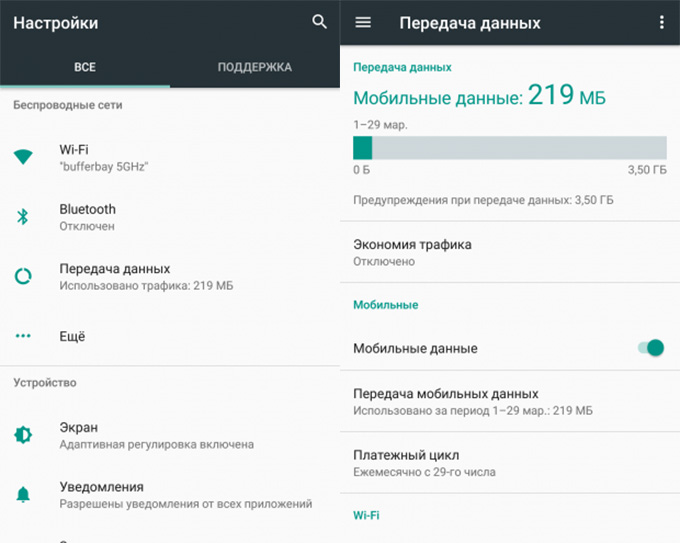
Приложения для ускорения «инета»
Не помогли способы выше — скачайте «бустер» на телефон. Сможете «сёрфить» в интернете на более комфортной скорости. Способ подойдёт, ели вы сейчас временно находитесь в слабой зоне покрытия. Если скорость «инета» медленная во всех районах города, стоит задуматься уже о смене оператора.
В «Плей Маркете» есть несколько таких программ: Internet Booster, Internet Speed 4G Fast, Speed Booster Prank.
Мы рассмотрим работу в приложении Internet Speed Master. Оно работает как с правами «Рут», так и без них:
- Отыщите утилиту в маркете через поисковую строку и установите.

Откройте программу и нажмите на ОК в окне с предупреждением.

Если у вас нет прав «Рут», кликните по Improve Internet Connetion.
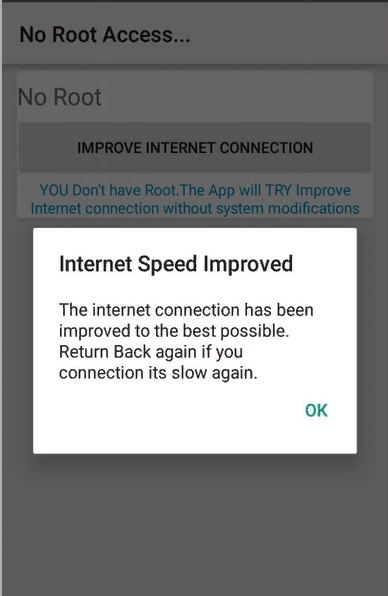
Если права администратора есть (можно установить через Kingo Root), тапните по Apply Patch.

Предоставьте права через диалоговое окно. В итоге внизу страницы появится сообщение о том, что программа включила ускорение. Проверьте соединение. Если вы захотите вернуть настройки, кликните по Restore — программа перестанет работать.
Эффективнее использовать опцию ускорения через Root. В этом случае программа сможет изменить настройки системы, которые отвечают за подключение к сети. Телефон будет использовать ближайшие к вам DNS-серверы. Ещё будут оптимально настроены тайминги некоторых других настроек.
Если будете пользоваться программой без «Рут», с модуля «симки» будет снято ограничение на использование энергии (которое нужно для экономии заряда). В итоге батарея будет разряжаться быстрее, но модуль будет работать на полную.
Видео: увеличиваем скорость интернета на телефоне с «Андроидом»
Если за окном сильный ветер с дождём и интернета на телефоне нет — остаётся только ждать, когда погода наладится. Скорость может снижаться также из-за слабого сигнала от вышки, в общем плохого качества связи у оператора, а также когда ваш трафик заканчивается — проверьте его в личном кабинете на сайте или в приложении и приобретите новый пакет, если нужно. Проблема может быть и в телефоне — забитый кэш программ, много открытых приложений, каждое из которых потребляет трафик. Закройте те, что сейчас не нужны и очистите их от «мусора».
- Распечатать
Оцените статью:
- 5
- 4
- 3
- 2
- 1
(35 голосов, среднее: 4 из 5)
Поделитесь с друзьями!
Несмотря на то, что операторы всячески пытаются улучшить качество связи, скорость интернета — своеобразная лотерея. Никогда не знаешь, где будет нормальный приём, а где придется мучаться с Е. В такие моменты начинаешь во всём винить сотовые компании, которые не могут разобраться с этим. Самое обидное, когда идешь с приятелем, сам попадаешь в «мертвую зону», где связь начисто пропадает, а у товарища все прекрасно работает. Разобрались и готовы рассказать вам, почему плохо работает мобильный интернет на телефоне.

Рассказываем, почему интернет плохо работает на смартфоне
Содержание
- 1 Проблемы с браузером Chrome
- 2 Зачем отключать обновления
- 3 Почему плохой сигнал связи
- 4 Плохо работает домашний Wi-Fi
- 5 Зачем нужен авиарежим
- 6 Зона покрытия сотового оператора
- 7 Что делать, если трафик исчерпан
Проблемы с браузером Chrome
Если заметили, что плохо работает интернет, не торопитесь винить во всем сигнал сотовой связи. Возможно, все дело в работе браузера. Например, если плохо грузится один определенный сайт, а остальные работают без проблем, возможно, есть проблемы с самим сайтом — подождите, пока его работа восстановится.

Поработайте с настройками браузера — возможно, пора почистить кэш
Еще один момент, не связанный с предоставляемыми услугами связи — переполненный кэш браузера. На компьютерах это редко вызывает проблемы, а вот на мобильных устройствах с заполненной памятью загрузка сайтов в браузере может стать медленнее. Обычно этот пункт прячется в настройках браузера, в разделе «История». Удалите скопившиеся данные.
Оптимизировать работу браузера можно другим способом: мобильная версия Google Chrome позволяет включить экономию данных для быстрой загрузки страниц.
- Запустите приложение Google Chrome
- Зайдите в «Опции» в правом верхнем углу
- Выберите «Настройки» и нажмите «Сокращение данных», включите ползунок
- После этого ваш браузер начнет работать быстрее, а трафик начнет расходоваться экономнее.
Зачем отключать обновления

Отключите автоматическое обновление — оно может использовать трафик
Обновлять приложения и ПО в смартфоне необходимо. Но важно делать это с умом, не обновляя все подряд, чтобы удобные приложения не стали непривычными, а смартфон после обновления ПО не начал притормаживать. В этой ситуации важно отключить автоматическое обновление приложений, которое происходит в фоновом режиме. Пока вы страдаете из-за медленного интернета, ваш смартфон незаметно загружает обновления по 200-300 Мб. Отключите автоматическое обновление приложений, чтобы делать вручную — в новой версии разработчики пишут, что изменилось и нужно ли это вам. Читатели нашего Telegram-чата активно пользуются этим способом, чтобы ускорить интернет на телефоне.
Почему плохой сигнал связи
Базовые станции сотовых операторов действуют в радиусе от 5 до 35 километров. Чем дальше от населенного пункта, тем менее выгодно операторам строить базовые станции. В отдаленных уголках есть базовые станции, но их очень мало. Бывает, что в вечерние часы пик нагрузка становится высокой, ведь все смартфоны подключатся к той вышке, что находится ближе. Из-за этого скорость падает.

Плохой сигнал связи в новостройках — временная проблема, с которой нужно смириться
Проблемы случаются и в городе: например, в подвалах, ангарах или старых зданиях с толстыми стенами, куда сигнал попросту не поступает. Еще одна причина, почему в городе плохой сигнал связи — это отсутствие вышек в районах с новостройками, а также неудачная застройка или географические особенности. В такой ситуации очень выручает ручное переключение с LTE на 3G. Это полезная фича, которая позволит не ждать у моря погоды и переключиться на доступный сигнал связи. К тому же, если вы оказались в зоне неустойчивого сигнала, смартфон будет переключаться между LTE и 3G — опять же, лучше временно выбрать второй вариант, он устойчивее.
Коллеги пишут: Как социальные сети и мессенджеры изменили наше общение
Плохо работает домашний Wi-Fi

Иногда в проблемах с домашним Wi-Fi возможно разобраться самому
Бывает и так, что домашняя сеть Wi-Fi совсем плоха. Есть несколько решений этой проблемы.
- Проверьте, не обновляется ли операционная система на компьютере или ноутбуке: такие загрузки «съедают» трафик, из-за чего падает скорость. Из-за ошибок в загрузке некоторые обновления скачиваются не с первого раза.
- Возможно, что кто-то скачивает файлы с торрента или смотрит фильмы в высоком качестве. Такая проблема бывает часто: скорости на всех не хватает. Хуже, если кто-то из соседей знает пароль от вашего Wi-Fi и пользуется им, пока вы не замечаете.
- Вирусы в смартфоне. Это легко определить: передача данных включена, расход трафика идёт, но страницы не грузятся. На компьютере случается похожая ситуация, но вы сразу заметите неладное. Проверьте систему антивирусом, выбрав глубокое сканирование.
Зачем нужен авиарежим

Включение авиарежима позволяет перезагрузить модуль связи смартфона
Эта функция существует не только для отключения приема данных, но и для перезагрузки модуля связи. Допустим, связь на смартфоне внезапно пропадает и не появляется в течение 5-10 минут. Лучше не ждать, пока все наладится само: активируйте авиарежим и подождите секунд 20-30. После отключения этой функции, модуль связи начнет работать корректнее, а сигнал восстанавливается. Любите узнавать что-то новое? Загляните в наш Яндекс.Дзен — там пишем о том, о чем никто не знает!
Зона покрытия сотового оператора

Зоны покрытия попросту может не быть там, где вы находитесь
Со мной часто случается ситуация, когда я прилетаю в другой город, а сеть так и не появляется. Все дело в том, что оператор попросту не присутствует в этой местности. Обычно проблема решается сама — смартфон подключается к тому оператору, который присутствует в городе. Часто и не подключается вовсе. Увы, но с этим ничего не поделать, остается только ждать расширения зоны покрытия.
Что делать, если трафик исчерпан
Операторы связи предлагают хорошие условия. Но не в каждом тарифном плане есть безлимитный трафик. Иногда высокая скорость остается в отдельных приложениях, а загрузка страниц происходит очень медленно. Проверьте, возможно, у вас попросту закончился включенный в тариф пакет интернета. Обычно компания предупреждает заранее об остатке трафика у абонента, но среди большого количества уведомлений вы можете этого не заметить или попросту забыть.
Сегодня сложно представить свою жизнь без интернета. Ежедневно люди заходят в глобальную сеть для общения со знакомыми, чтения актуальных новостей и даже для работы. При этом чаще всего пользуются сетью Internet не через персональные компьютеры, а через телефоны. Мобильные операторы зачастую обеспечивают качественный сигнал. Однако, несмотря на это, некоторые пользователи сталкиваются с медленной работой сети. Прежде чем избавиться от этой проблемы, надо разобраться, почему интернет стал медленно работать на телефоне.

Почему плохо работает интернет на телефоне
Периодически при использовании интернета на телефоне приходится наблюдать низкую скорость и долгие загрузки страниц. В таком случае надо определить почему плохо грузит интернет на телефоне.
Чтобы узнать точную причину появления данной проблемы, надо учесть тип используемой сети. Многие люди заходят в Internet на смартфоне, используя беспроводное подключение к сети Wi-Fi. В таком случае загрузка начинает лагать из-за следующих причин:
- Медленный интернет. Работа Wi-Fi во многом зависит от скорости соединения, которую предоставляет провайдер. Если она будет слишком низкой, интернет на телефоне будет медленно грузиться.
- Большое количество подключенных беспроводных устройств. Количество гаджетов, которые можно подключать к Wi-Fi, постоянно увеличивается. Это планшеты, смартфоны, телевизоры и ноутбуки. Сегодня даже некоторые типы лампочек и выключателей могут подсоединяться к беспроводной сети. Если к маршрутизатору одновременно подключить много устройств, он начнет хуже работать и скорость сети упадет.
- Слабый сигнал. Часто люди сталкиваются с ситуациями, когда сеть перестает нормально работать из-за плохого сигнала. Он может ухудшиться из-за большого расстояния к маршрутизатору или стен.
- Забитый беспроводной канал. Большинство роутеров могут работать с 14-15 каналами. Однако многие пользователи не занимаются настройкой маршрутизатора и используют одинаковые каналы, установленные по умолчанию. Это приводит к их загрузке и к тому, что интернет начинает зависать. Поэтому рекомендуется использовать менее нагруженные каналы связи.
Многие люди пользуются интернетом от мобильных операторов. В таком случае сеть может перестать нормально работать из-за плохого уровня приема. Возможно, человек находится вне зоны покрытия 3g/4g и из-за этого скорость работы Internet слишком низкая.
Важно! Еще одна причина, почему плохо работает мобильный интернет — отсутствие денег на счету. Рекомендуется регулярно следить за счетом и мобильным трафиком.
Как замерить текущую скорость
Люди, которые при использовании интернета заметили, что он начал тупить, должны обязательно проверить текущую скорость. Есть несколько мобильных приложений, с помощью которых удастся узнать, насколько быстро передаются данные.
Speedtest

Чаще всего скорость скачивания проверяется при помощи программы Speedtest. Ее отличительной особенностью считается дружественный и понятный интерфейс, с которым сможет разобраться каждый. Чтобы проверить работоспособность сети, достаточно лишь запустить приложение и нажать на кнопку «Проверка». Функциональные возможности приложения позволяют делать следующее:
- узнать скорость обмена данными;
- посмотреть график, позволяющий определить стабильность работы сети;
- сравнить результаты с предыдущими проверками.
Дополнительная информация! Установить приложение можно не только на ОС Андроид, но и на iOS.
Internet Speed Meter Lite
Это бесплатное мобильное приложение, позволяющее узнать текущую скорость работы сети Internet. Особенностью этой программы является то, что она постоянно следит за передачей данных. Информация о скорости отображается в верхней части дисплея, в строке состояния.
Также Internet Speed Meter Lite позволяет отслеживать количество израсходованного трафика. Это очень полезно для пользователей, у которых нет безлимита.
Чтобы более подробно ознакомиться со статистическими данными, надо нажать на строку состояния. После этого приложение перейдет в полноэкранный режим, где можно подробнее ознакомиться с результатами проверок.
Internet Speed Test

Это бесплатная программа для смартфонов, которая помогает определить скорость передачи данных. Использовать это приложение очень удобно. Разработчики позаботились о том, чтобы софт имел понятный и не перегруженный интерфейс. Среди основных функциональных возможностей выделяют следующее:
- выбор сервера для тестирования;
- измерение пинга;
- получение основных данных о соединении;
- просмотр результатов предыдущего тестирования;
- публикация результатов пройденного теста в соцсетях.
Дополнительная информация! Программа может самостоятельно устанавливать нужные параметры в зависимости от используемого типа подключения.
Simple Speed Test
Люди, использующие смартфоны с ОС Андроид, могут проверить скорость работы сети при помощи приложения Simple Speed Test. Результаты тестирования оформляются в удобном и компактном окошке. Среди особенностей приложения выделяют следующее:
- понятный и удобный интерфейс;
- отдельное тестирование для передачи и загрузки;
- создание архива с результатами проведенных тестов.
Все тесты программа проводит через выделенный высокоскоростной сервер.
Что делать, если начал тормозить мобильный интернет

Многие люди не знают, что делать если интернет плохо грузит на телефоне. Есть несколько рекомендаций, которые помогут избавиться от проблемы и восстановить работоспособность сети:
- Повторно подключиться к Internet. Довольно часто нормализовать функционирование сети помогает повторное подключение. Необходимо перейти в панель быстрого доступа и нажать два раза на иконку «Мобильные данные». После этого устройство будет переподключено к интернету.
- Изменить тип сети. Бывают случаи, когда скорость падает из-за того, что в смартфоне выбран неподходящий тип сети. В подобных ситуациях необходимо зайти в сетевые параметры устройства и убедиться в том, что используется 4G. Эта технология на сегодняшний момент обеспечивает наиболее высокоскоростное соединение с Internet.
- Проверить количество оставшегося трафика. Часто скорость загрузки начинает падать из-за того, что пользователь израсходовал весь мобильный трафик. Многие операторы после окончания трафика ограничивают пропускную способность сети до тех пор, пока не будет пополнен счет. Поэтому необходимо регулярно проверять трафик.
- Перезагрузить смартфон. В редких случаях замедление интернета связано со сбоями в работе телефона. Проще всего исправить такую проблему при помощи обычного перезапуска устройства. Если сеть все равно работает плохо, значит причина в чем-то другом.

Иногда причиной, почему телефон плохо ловит интернет является большое количество толстых стен. Они ухудшают качество сигнала сотовой сети и из-за этого перестает нормально работать Internet. Чтобы исправить ситуацию, надо воспользоваться фемтосотой. Это специальная миниатюрная станция для усиления сигнала. Радиус ее действия составляет 35 метров.
Методы избавления от долгой загрузки и зависаний
Часто пользователи сталкиваются с ситуациями, когда интернет начинает зависать и подтормаживать. Есть несколько методов, которые помогут избавиться от подвисаний во время использования сети:
- Отключить антивирус. Пользователи устанавливают на мобильные устройства специальные антивирусные программы для защиты смартфонов от вредоносного ПО. Такие приложения часто нагружают систему и частично блокируют передачу данных. Рекомендуется отключать антивирусы во время входа в Internet.
- Обновить прошивку. Лаги при использовании интернета и смартфона в целом могут появится из-за использования устаревшей версии операционной системы. Необходимо регулярно проверять наличие обновлений и устанавливать их при помощи онлайн скачивания через параметры смартфона.
- Воспользоваться другим браузером. Бывают ситуации, когда странички медленно открываются только во время использования определенного браузера. В таком случае надо установить на смартфон другой браузер и проверить, будет ли он работать лучше предыдущего.
Важно! Если лагает не только интернет, но и смартфон, придется делать сброс к заводским настройкам. После этой процедуры с телефона удалятся все сторонние приложения, а системные параметры будут установлены по умолчанию.
Какие настройки следует проверить

Многих пользователей смартфонов интересует, можно ли через настройки смартфона нормализовать работу сети. На самом деле это можно сделать. Особенно, если причина, почему тормозит интернет на телефоне, связана с общей работоспособностью устройства.
Чтобы повысить скорость работы смартфона, необходимо очистить системную память. Часто она забивается установленными сторонними приложениями, что приводит к ухудшению производительности. Чтобы очистить системную память, надо выполнить такую последовательность действий:
- Перейти в параметры смартфона.
- Пролистать перечень доступных опций и зайти в подпункт «Приложения».
- Найти в списке приложений нужную программу, выбрать ее и нажать на кнопку «Удалить».
Таким образом со смартфона надо удалить весь софт, который редко используется и забивает системную память.

Также надо следить за количеством свободного места на SD-карте. Если она будет полностью заполнена, это тоже негативно скажется на работе мобильного устройства. Рекомендуется регулярно очищать SD-карту и удалять из нее все ненужные файлы.
Чтобы стереть с карты памяти все данные, надо выполнить следующие действия:
- Открыть настройки смартфона.
- Зайти в раздел «Память».
- Выбрать пункт «Очистка карты памяти-SD».
Дополнительная информация! Прежде чем очистить SD-карту, необходимо сделать резервную копию файлов. Возможно, в будущем понадобится восстановить какую-то информацию.
Как увеличить скорость интернета на мобильном телефоне

Многие сомневаются в том, что можно самостоятельно улучшить работу мобильного интернета. Однако на самом деле есть несколько эффективных способов, которые помогут ускорить передачу данных:
- Принудительное использование 4G. Необходимо в сетевых настройках указать параметр, чтобы использовалась только технология 4G. Таким образом смартфон не будет самостоятельно переключаться на другие типы подключения.
- Удаление виджетов. Некоторые люди устанавливают на главный экран смартфона огромное количество виджетов, замедляющих работу устройства. Рекомендуется удалить их, чтобы не нагружать систему.
- Оптимизация браузера. Большинство браузеров оснащаются специальной функцией сжатия страниц. С ее помощью удается в разы повысить скорость загрузки интернет-страниц.
- Использование Lite-версий программ для телефона. Этот совет поможет владельцам бюджетных моделей смартфонов. Дело в том, что Lite программы занимают меньше памяти и потребляют мало ресурсов. Благодаря этому, они не нагружают систему и не влияют на ее функционирование. Такие приложения чаще всего устанавливают на телефоны, у которых всего 1-2 Гб оперативной памяти.
- Очистка кэша программ. При длительном использовании софта в его кэше накапливается немалое количество информации. Иногда ее объем достигает нескольких гигабайт. Переполнение кэша влечет за собой ухудшение работы приложения. Рекомендуется регулярно заниматься очисткой данных, чтобы кэш установленных программ не был переполнен.
- Изменение тарифного плана. Бывают случаи, когда в выбранном тарифе используются ограничения по скорости. Единственный способ исправить ситуацию — поменять тарифный план или полностью сменить оператора. При этом рекомендуется искать предложения без ограничений по скорости.

Пользователи мобильных устройств часто сталкиваются с медленной работой Internet. Чтобы решить такую проблему и в несколько раз ускорить работу сети, надо заранее разобраться почему на телефоне медленный интернет и что с этим можно сделать.
Последнее обновление — 10 июля 2022 в 12:58
К хорошему быстро привыкаешь. Именно это произошло с нами, когда мы пользуемся смартфоном и в любое время в любом месте выходим в интернет. Увы, но связь не всегда стабильна. В рамках данной статьи разберем – почему плохо работает интернет на телефоне и как решить эту проблему.
ПРИМЕЧАНИЕ! Если вы подключены через Wi-Fi, то идем сюда.
Содержание
- Причины
- Проверка скорости
- Способы ускорения интернета
- Экономия трафика в браузере
- Отключение ненужных программ
- Сетевые параметры
- Сторонний софт
- Задать вопрос автору статьи
Причины
Плохо работать интернет мобильного оператора может по множеству причин:
- Проблема на стороне оператора – возможно проводятся ремонтные или технические работы.
- Слабая зона покрытия сети – если смартфон расположен не в зоне ретранслятора 4G или 3G, то загружаться странички или подгружаться информация с ленты может очень долго. 2G для телефонной связи хватит, а вот интернет будет тупить. Смартфон будет показывать, к какому типу сети вы подключены.
- E/G – это 2G или 2,5 G со скоростью 171,2 Кбит/с.
- 3G – это 3G со скоростью до 3,6 Мбит/с.
- H/H+ – это 3G+ с технологией HSPA и скоростью в десятки Мбит/с.
- LTE или 4G – скорость максимально возможная.

- Закончились гигабайты основного тарифа. Приобретите дополнительные гигабайты или поменяйте тариф на более выгодный.
- Плохие погодные условия – снег, дождь, ветер могут косвенно создавать помехи для приема сигнала вашим смартфоном.
- Весь трафик забирают другие задачи. Такое могут делать магазины приложений App Store и Google Play, которые автоматически обновляют программное обеспечение. Данную опцию можно отключить в настройках, выставив авто обновление «через Wi-Fi».

- Плохое покрытие региона провайдером – если качество услуг сотового оператора не удовлетворяет ваши запросы – смените провайдера на работающего в вашем регионе.
- Сбиты настройки сети телефона – проверьте, выставлено ли переключение между стандартами 2G, 3G и 4G.
- Многочисленные приложения в фоне – закройте и выгрузите с памяти все программы, что потребляют трафик (например, VPN, онлайн-игры). Также, можно почистить кэш мессенджеров, соцсетей и т.д.
Проверка скорости
Если на телефоне плохо работает интернет в одном из приложений, можно проверить – как работает другая программа, зависимая от сетевого трафика. Также, можно проверить скорость самого соединения на смартфоне:
- Откройте «Настройки» и перейдите в «Центр уведомлений».

- Затем клацните по «Расширенные настройки».

- Активируйте функцию для показа «Текущей скорости сети».

- Зайдите в трафико-зависимую программу (Инстаграм, TikTok, браузер) и проверяйте скорость загрузки, во время целевых действий.
Дополнительно, скорость можно узнать через специальные онлайн программы. Например, SpeedTest:
- Если тормозит интернет на Андроиде, зайдите на сайт Speedtest.net или в одноименное приложение.

- Кликните «Начать» и ожидайте.

- В завершении вы получите информацию о входящей и исходящей скорости.

Для работы социальных сетей и серфинга в интернете скорости от 1 Мбит/с будет более чем достаточно. Выше скорости понадобятся, если вам нужно посмотреть видео онлайн или совершить видеозвонок. Когда падает скорость интернета, не удерживаясь в одном положении стабильно, перезагрузите телефон или проверьте качество сигнала через время в другом месте.
Если скорость в порядке, не прыгает, но смартфон стал медленно работать сам по себе, проверьте настройки сети, количество свободной постоянной памяти и кэш.
Способы ускорения интернета
Выяснили, почему тормозит интернет на телефоне? Отлично, вот 4 варианта стабилизации и увеличения производительности смартфона и интернета. Сперва прибегните к общим способам, когда виснут программы, и медленно работает сеть (очистка приложений, кэша, освобождение постоянной памяти).
Экономия трафика в браузере
Анимация, картинки, видео – это все съедает огромное количество трафика. Хотя браузеры научились подгружать информацию «порционно», многие «тяжелые сайты» долго не открываются и создается впечатление, что тормозит интернет на Андроиде, хотя проблема совсем в другом.
Чтобы немного ускорить загрузку веб-данных, в браузерах присутствует кнопка «Турбо», сжимающая трафик и тем самым, загружая страницы быстрее. Эта опция есть в каждом мобильном браузере на базе Chromium. Чтобы активировать ее в Google Chrome:
- Откройте браузер и жмите на три точки в углу справа.
- Выберите «Настройки».
- Опуститесь вниз и выберите функцию «Экономия трафика».

- Передвиньте ползунок в положение «Вкл».

- Здесь же зайдите в историю и очистите браузер от ненужных данных.

Отключение ненужных программ
Если вы деактивируете или вовсе удалите приложения, которые используют трафик и грузят смартфон, можно разгрузить часть ресурсов. Для этого:
- Зайдите в «Настройки» и выберите «Приложения».

- Отсортируйте по столбцу «Сторонние» и пройдитесь глазами по своим приложениям. Удалите все, которые имеют дело с трафиком, и которыми вы редко или вовсе не пользуетесь.

- Откройте приложения по очереди и нажимайте «Очистка кэша» и «Остановить» для тех, что останутся, и «Удалить», которые желаете стереть с устройства.

- Также зажмите клавишу переключения задач и очистите весь список открытых ранее программ, что содержатся в кэше.

Сетевые параметры
Если интернет на МТС или Билайн, или прочего оператора определяется только в одной сети (например, 3G) – предоставьте смартфону выбирать, в какую сеть он может переходить, в зависимости от сигнала:
- В настройках выберите «Контроль трафика».

- Затем выключите опцию мобильного интернета и через время запустите заново. Проверьте скорость.

- Далее кликните «Мобильные сети» – «Ваша SIM» и «Режим сети».

- Выберите автоматическое переключение между сетями, в которых указано 4G или LTE.

- Затем откройте «Передача данных» и активируйте опцию «Экономия трафика». Данная функция аналогична той, которая включалась для браузера, только действует для всех приложений в смартфоне.

Сторонний софт
Если интернет нестабильный и все еще лагает, можно воспользоваться опциями сторонних приложений по ускорению интернета:
- В Google Play выберите одно из таких приложений и установите на смартфон.

- Запустите программу и согласитесь с условиями использования.

- Кликните кнопку «Исправление соединения».

- Готово. Входите в интернет и проверяйте качество связи.
В сети можно найти полезные утилиты, которые улучшают работу смартфона. Часто пользователи задают вопросы о том, как можно ускорить работу интернета на Андроиде, какие приложения позволяют контролировать трафик, что влияет на производительность системы в целом. Есть решение и для этих задач.
Содержание
- С помощью программ
- Настройки браузера
- Приложение для ускорения работы
- Установка и запуск Internet Speed Master
- Убрать барьеры – увеличить скорость
- Лучший способ повысить силу сигнала для увеличения скорости мобильного интернета
- На что обратить внимание при выборе антенны для увеличения скорости интернета
- Какие существуют способы решения вопроса?
- Настраиваем интернет-браузер
- Используем приложение с рут-правами
- Используем приложение без рут-прав
- Что делать если начал тормозить мобильный интернет на телефоне
- Тормозит интернет на планшете андроид
- Основные причины, почему тормозит интернет в телефоне
- Основные причины, почему тормозит интернет в телефоне
- Что делать, если начал тормозить мобильный интернет на телефоне
- Тормозит интернет на планшете «Андроид»
- Основные способы ускорения интернета на «Андроид»
- Настройки браузера
- Скорость мобильных сетей и способы ее измерения
- На устройстве низкая скорость интернета
- Internet Speed Master
- Internet Booster
- Отключаем апгрейды
- Очистка кеша, изменение настроек Сети
- Удаление приложений и отключение картинок
- Настройки браузера
- Почему на телефоне медленный интернет
- Как проверить скорость подключения
- 4 эффективных способа ускорить интернет на телефоне
С помощью программ
Internet Speed Master — это простое и удобное приложение, которое позволяет регулировать скорость передачи данных. Скачать его можно в открытом доступе как в Google Play, так и App Store. Пользователь может произвести тщательную настройку системных параметров, оптимизировать работу Internet-служб. Основное преимущество данной программы — это возможность взаимодействовать с файлами без наличия root-прав.
Viatun — интересная и простая в использовании утилита, которая поддерживается в сетях EDGE, 3G, 4G и даже WiFi. Принцип работы Viatun схож с программами, которые отвечают за сжатие трафика. Интересная фишка данной утилиты состоит в том, что она шифрует данные и скрывает реальный IP пользователя.
Internet Booster — легкая в использовании программа, которая оптимизирует работу по передаче данных путем очистки временных файлов. Имеется версия без root-прав, достаточно нажать «speed up» и перезагрузить смартфон.
Настройки браузера
 Оптимизировать работу программ на Android можно самостоятельно без установки дополнительных утилит. Известный браузер Google Chrome имеет расширенные настройки, которые каждый пользователь может изменить в зависимости от своих предпочтений. Данный браузер загружается и функционирует как на телефоне, так и планшете. Для того чтобы выполнить настройку мобильного браузера, необходимо:
Оптимизировать работу программ на Android можно самостоятельно без установки дополнительных утилит. Известный браузер Google Chrome имеет расширенные настройки, которые каждый пользователь может изменить в зависимости от своих предпочтений. Данный браузер загружается и функционирует как на телефоне, так и планшете. Для того чтобы выполнить настройку мобильного браузера, необходимо:
- Запустить приложение Google Chrome.
- Перейти в меню «Опции».
- Выбрать в данном разделе «Настройки», далее нажать «Сокращение трафика».
- Перетащить ползунок в сторону, чтобы выйти из пассивного режима. Появится значок «Вкл».
После выполнения задач появится график, который будет показывать изменения в интернет-трафике девайса на Android.
Пользователи Opera Mini также могут самостоятельно регулировать входящий и исходящий мобильный трафик. Для увеличения скорости интернета на телефоне необходимо установить версию Lite: новости загружаются быстрее, экономится трафик, при этом качество отображения страниц не меняется.
Самый простой и удобный способ оптимизировать интернет — отключить отображение картинок . Обычно изображения занимают около 80% всего трафика, и для их загрузки требуется больше времени.
Кэш приложений на смартфоне — один из факторов, который влияет на успешную работу не только интернета, но и устройства в целом. Именно за ним следят пользователи современных гаджетов, поскольку он обновляется практически каждый час. Чтобы очистить память программ на Android, следует перейти в раздел «Настройки», далее — в «Приложения», выбрать «Очистить кэш».
Для ускорения соединения рекомендуется изменить тип сети . Выполнить эту задачу можно с помощью настроек беспроводной сети, оптимальный вариант — WDCMA/3G. Стоит также учесть, что на скорость особое влияние оказывает версия операционной системы, поэтому устройство нужно своевременно обновлять.
Приветствую Вас читатели сайта ! Вы пользуетесь смартфоном? У Вас операционная система Android, которая на данный момент является самой распространенной в мобильной индустрии? Испытываете проблемы со скоростью интернета на телефоне? Наверно достаточно вопросов… В этой статье мы рассмотрим как увеличить скорость интернета на смартфоне с помощью бесплатной программы для увеличения скорости интернета на телефоне с Android — Internet Speed Master.
Интернет для современных людей, в нынешнее время, — это уже, наверное, как кислород… Без него «и не туды, и не сюды», это моё личное мнение. Вот сами посудите: подавное большинство молодых людей засыпают, просыпаются, пользуются этим целый день на работе, да даже по пути на работу… Не догадались чем? Да, да мобильными устройствами, причем это не только телефоны, смартфоны или планшеты, но и персональные компьютеры, ноутбуки, нетбуки и т.д. И это 21 век… При этом пользуются интернетом (смотрят погоду, новости, фильмы, почту, соц.сети и т.д.). И как бывает досадно, что скорость интернета мягко говоря нас не устраивает, тормозит, долго открывается…
Это можно «компенсировать» и увеличить скорость интернета своего телефона при помощи приложения для смартфонов Internet Speed Master . Для полной работы программы необходимы root права на Android смартфоне, однако если у Вас нет прав суперпользователя, то можно и обойтись(об этом ниже). Скачать программу Internet Speed Master можно бесплатно ниже в статье. Она не имеет русского языка, но это не вызовет проблем. Всё просто и понятно. А как пользоваться Internet Speed Master читайте ниже.
Настройка приложения Internet Speed Master для увеличения скорости интернета на телефоне
Запускаем приложение, то есть кликаем на иконку как в начале статьи. Программа имеет простой интерфейс.

Из скриншота видно, что программа имеет минимум кнопок и настроек…
Теперь, если у Вас установлены права рут , то чтобы увеличить скорость интернета на смартфоне , достаточно нажать кнопку «Apply Patch «.

И буквально через несколько секунд программа оптимизирует настройки для подключения к интернету. Для того, чтобы настройки вступили в силу, просто перезагрузите телефон. И уже после включения Вы «почувствуете некую прибавку в скорости. Я не гарантирую, что будет всё супер быстро, однако благодаря оптимизации скорость всё же поднимется.
А если рут прав у Вас нет , то нажмите кнопку в самом низу приложения «Improve Internet Connection «.

Ну, как скорость? Если Вам показалось что ничего не изменилось, или же что-нибудь не понравилось, то можно всё вернуть и восстановить прежние настройки доступа к сети, нажав при этом кнопку «Restore » и перезагрузить устройство.
Проблема низкой скорости интернет-соединения является актуальной для большинства современных обывателей. Не прошла она мимо мобильных устройств, работающих на платформе Android. Часто пользователи сталкиваются с ситуацией, когда их гаджет медленно работает при подключении к Wi-Fi и мобильному интернету. По этой причине многих интересует вопрос, как увеличить скорость соединения на Android. Но перед тем как менять настройки вашего гаджета, мы рекомендуем проверить качество интернет-связи. Возможно, слабое покрытие вашего оператора не позволяет предоставлять качественные интернет-услуги либо на смартфоне установлены некорректные настройки мобильной сети. Исправное WLAN-подключение может иметь невысокую скорость, которая установлена провайдером. Иногда некорректная работа браузера существенно снижает скорость работы. По этой причине попробуйте его переустановить. Если вы уверены в качестве , то необходимо перенастроить смартфон для ускорения работы интернета.
Очень часто владельцы Android-устройств недовольны скоростью интернета
Приложение для ускорения работы
Самое популярное приложение, которое позволяет увеличить скорость интернета на Android, называется Internet Speed Master. Оно является бесплатным и устанавливается через магазин Google Play. Производители утверждают, что оно совместимо с устройствами, независимо от того, открыт или закрыт у них Root-доступ.
Позволяют абоненту выполнять с программным содержимым своего устройства самые разные действия. Модерные мобильные устройства китайского производства иногда поставляются с открытым Root-доступом. Среди них всем известные гаджеты Lenovo, UMI, Xiaomi. Алгоритм открытия таких возможностей индивидуален для каждой марки телефона или планшета. Часто используется программа KingoAndroid Root. Следует понимать, что после появления подобных прав снимается гарантия с устройств и превышаются риски возникновения ошибок и незапуска смартфона или планшета.

Internet Speed Master представляет набор специальных патчей и файлов системы, которые влияют на скорость интернет-соединения. Многие юзеры утверждают, что на устройствах без открытых прав Root-программа может работать некорректно либо не давать желаемый результат. Приложение совместимо со следующими подключениями:
- Wi-Fi;
Программа Internet Speed Master совместима со всеми версиями Android, независимо от вариантов прошивок. Однако, если её установить на удачную версию операционной системы, то она может быть бесполезной, поскольку в некоторых версиях файловая система уже настроена соответствующим образом. Чтобы выполнить установку приложения, на вашем мобильном устройстве должна стоять не ниже 2.1.
Установка и запуск Internet Speed Master
Существует два варианта работы приложения – ускорение гаджета с Root-доступом и устройства с правами обычного пользователя. При запуске появится окно, в котором можно выбрать пять действий. Одно из них называется «Apply Patch». Оно подходит для владельцев рутованых смартфонов и планшетов. Выполнение действия приводит к мгновенной оптимизации программного обеспечения, которое управляет работой интернета. После активации следует перезагрузить ваш девайс, чтобы все изменения вступили в силу. Кнопка «Apply Patch» активна лишь для рутованых гаджетов.

Кнопка «Improve Internet Connection» используется для устройств с закрытыми правами Root. Следует учесть, что не для каждой модели мобильного телефона или планшета доступно ускорение при помощи такой программы. После выполнения действия нужно также выполнить перезагрузку устройства.
Функция «Restore» возвращает настройки программного обеспечения в прежнее состояние. Программа может восстановить всю информацию . Если такой копии не существует, приложение удаляет установленный ранее патч. Благодаря такому действию, всегда можно сделать откат операционной системы в прежнее состояние, что является дополнительной гарантией бесперебойной работы гаджетов Android. Кнопка «Delete The Current Backup» удаляет текущую резервную копию.

После описанных действий проверка скорости не всегда может дать хорошо заметные результаты. Причин можно найти немало. Но если такая программа не принесла существенных изменений, необходимо попробовать выбрать другой . Целесообразно оценить, насколько актуальной является ваша версия Android, и выполнить обновление в случае необходимости. Если перед установкой приложения для увеличения скорости интернета вам необходимо открыть Root-права, оцените возможные риски и взвесьте необходимость такого действия. На наш взгляд, любого продвинутого пользователя время от времени не устраивает скорость работы интернета в его гаджете.
В настоящее время каждый из операторов мобильной связи Билайн, теле2, мегафон, мтс, yota, феникс, белтелеком, Ростелеком и так далее предлагает доступ к мобильному интернету.
Операторы конкурируют цены, делают ограничения и бонусы для клиентов. К сожалению, несмотря на стимулирование предложения и высокую скорость (как 3g, 4g), есть еще места в, где использование мобильного интернета трудно доступно, ведь не все живут в Москве.
Тогда из-за слабого сигнала получается низкая скорость интернета мобильных операторов.
В результате клиенты не удовлетворены и такое случаются очень часто. Естественно возникает вопрос, как сделать скорость мобильного интернета быстрее
ПРИМЕЧАНИЕ: в сети вам может попасться программа для увеличения скорости мобильного интернета – не верьте, таких программ нет.
Какой тогда выход? Существует простой способ изменить положение дел. Бешеной скорости мобильного интернета вы конечно не достигните, но немного улучшить вполне возможно.
Убрать барьеры – увеличить скорость
В самом начале, прежде чем делать какие-либо изменения, стоит рассмотреть ситуацию, можно ли улучшить спектр интернета — устранить барьеры на пути его функционирования.
Если вы используете интернет в основном в домашних условиях, попробуйте найти место с лучшим покрытием.
Ходьба с ноутбуком в руках не очень удобная, поэтому рекомендую использовать смартфон, например, на андроиде и проверять с его помощью, где находится место с лучшим покрытием.
Чтобы начать выполнять действия по увеличению скорости мобильного интернета, вам безусловно нужно узнать какая у вас сейчас, чтобы было с чем сравнивать.
Если у вас смартфон андроид, то лучше всего определить, используя программу спидтест (SpeedTest). ЕЕ замер наиболее точный.
Чем выше, тем лучше сигнал, соответственно и скорость. Поэтому если у вас есть двухэтажный дом диапазон поиска лучше делать на втором этаже и не на полу, а, например, на окнах.
Причина слабого сигнала также может быть стене, в частности бетонной плите. Еще одна важная вещь, на которую вы должны смотреть это соединение компьютера с модемом.
Лучший способ оказывается самым простым способом, которым является прямое подключение модема к компьютеру.
Любой вид расширения, которое мы используем, чтобы поместить модем на полке или подоконнике означает, что сигнал слабее.
Часто, избавление от таких расширений уже само по себе может значительно улучшить качество сигнала и скорость мобильного интернета.
Что касается модема вам необходимо обратить внимание на скорость передачи данных. Разумеется, что чем быстрее, тем лучше.
Лучший способ повысить силу сигнала для увеличения скорости мобильного интернета
Лучший и самый простой способ заключается в использовании внешней антенны. Только должно быть одно условие: модем должен иметь на нее выход.
Антенны на рынке можно разделить на два основных типа: направляющие (например, HELICALL 12dBi) и не направляющие (например, HUAWEI 11dBi).

Выбор достаточно прост. Если вы живете в месте, где имеете доступ к только одному передатчику (поймать сигнал только от одной антенны), то должны использовать направленную.
Если сигнал, доходит до нас от двух или более передатчиков лучшим выбором будет ненаправленная.
На что обратить внимание при выборе антенны для увеличения скорости интернета
- Совместимость — антенна должна поддерживать ту же технологию, что и модем. Этот параметр неотделим. Например, если ваш модем поддерживает передачу данных HSDPA, то нужно выбирать и антенну соответствующую (на 2100MHz).
- Усиление — выражается в блоке dbi или dbm, чем больше, тем лучше и более эффективнее улучшается сигнал мобильного интернета. В случае направленных антенн не стоит инвестировать в коэффициент усиления антенны меньше, чем 10 dBi. В случае ненаправленных рекомендуется 8 dBi и выше.
- Длина — важно для ненаправленных антенн. Как правило, чем длиннее, тем лучше. В то время как для не направленных не существует правила, которое формирует длину для получения лучшего сигнала.
- Крепление — удобна магнитная опора, которая в случае ненаправленной антенны часто является ее частью. Большинство направленных устанавливают на крыше.
Приобретая антенну следует также обратить внимание на содержание комплекта – не придется трать время на поиск недостающих элементов.
Очень хорошо если туда входит кабель для подключения к модему с достаточной длиной. Успехов.
Мобильный интернет пользуется все большей популярностью — люди начали предпочитать смартфоны и планшеты некогда более привычным компьютерам и ноутбукам. Сегодня они выходят в сеть интернет чаще именно с мобильного устройства. Но если домашний интернет обычно отличается стабильно высокой скоростью, то мобильный не всегда удовлетворяет пользователей. Возникает вопрос — можно ли как-то увеличить скорость интернета на смартфоне или планшете на базе Android?
Какие существуют способы решения вопроса?
Для увеличения скорости интернета существует множество приложений, одно из которых мы рассмотрим сегодня. Обратите внимание, что большинство приложений работает только с , поскольку им требуется вносить определенные изменения в систему. Некоторые же могут работать и без рут-прав. В любом случае, гарантировать увеличение скорости нельзя.
Кроме того, мы разберемся с настройками браузера, которые также могут позволить увеличить скорость интернет-соединения.
Не стоит забывать о том, что устройства, поддерживающие связь 4G, позволяют загружать странички куда быстрее, нежели 3G.
Настраиваем интернет-браузер
Начнем мы с настройки интернет-браузера. В данном случае речь пойдет о Google Chrome для Android.
Запустите Хром и нажмите на кнопку в виде трех точек в верхней части экрана.

Появится меню, в котором вам нужно будет выбрать пункт «Настройки».

В настройках есть подраздел «Экономия трафика», кликните на него.

Вы будете перемещены в этот подраздел. Здесь будет написано, что при включении данной функции серверы Google начнут сжимать данные перед показом их в браузере. Включите функцию, тапнув на кнопку.

В том же самом окне вы сможете наблюдать, насколько функция позволяет сжать данные. Например, в нашем случае степень сжатия составила аж 52%.

Согласитесь, совсем неплохо, особенно если помнить о том, что чем меньше размер страницы, тем она, в том числе, быстрее загружается.
Используем приложение с рут-правами
Скачиваем приложение для ускорения скорости интернета. Например, это может быть Internet Speed Master.

Скачайте, установите и запустите приложение. Когда оно потребует рут-прав, дайте доступ. Обратите внимание, что в систему будут внесены изменения, поэтому настоятельно рекомендуем сделать бекап.
После запуска нажмите на кнопку Apple Patch (кнопка Restore позволяет удалить патч).

Перезагрузите устройство и проверьте скорость соединения.
Используем приложение без рут-прав
Если у вас нет рут-прав на устройстве, не беда. На экране вы увидите сообщение No Root Access и вам будет предложено нажать на кнопку Improve Internet Connection. В этом случае приложение попробует оптимизировать коннект без модификации системы.

Мы получили сообщение о том, что интернет-соединение было улучшено. Вы можете опробовать скорость соединения.

Редакция сайта не несет ответственности за содержание приложений. Устанавливаете их вы на свой страх и риск.
Снижение производительности устройства наблюдается практически на любом девайсе, будь то персональный компьютер, планшет или смартфон. Происходит это в самый неподходящий момент и требует большого терпения, ведь медленная загрузка интернета, либо полный отказ в доступе изрядно бьет по нервам. Почему тормозит интернет на смартфоне андроид, что делать в таких ситуациях и где искать «виновника» попробует объяснить приведенная информация.
Что делать если начал тормозить мобильный интернет на телефоне
Самое логичное объяснение — сбои в работе мобильной связи. Если гаджет при подключении к стационарной сети Wi-Fi работает как часы, пора позвонить оператору. Для проверки качества и скорости передачи данных на смартфоне существуют свои приложения, бесплатные и доступные для скачивания и онлайн-проверки. Самые популярные — Speedtest, Ookia и V-SPEED. Работа с ними интуитивно понятна, а погрешность незначительна. Другой вопрос — сможете ли вы доказать оператору вашей мобильной связи, что замеры не соответствуют тарифному плану и обещаниям провайдера?

Тормозит интернет на планшете андроид
Если на планшете с андроид тормозит интернет, причиной может стать не сбои в работе сети, а другие факторы. Часто случается, что операционная система устройства уже не справляется со скоростью и объемом передачи данных, плохо «соображает» и мешает пользоваться всеми функциями мобильного доступа.
Для устранения ошибок существует несколько правил:
- Исключить наличие вирусов на устройстве. Безлимитный интернет дает много возможностей посмотреть, скачать или установить выбранный софт на свой девайс. Это не всегда безопасно, в особенности при посещении непроверенных ресурсов.
- Чрезмерная «бдительность» противовирусной защиты. Настройки антивирусной программы могут блокировать сигнал, а также влиять на скорость интернета. Обязательно стоит исключить вероятность такого явления, проверив параметры и разрешив порт в настройках.
- Обилие приложений в системе. На планшете уйма приложений, игр и полезных функций, купленных или скачанных в Гугле? При подключении к интернету они дружно начнут «жрать» трафик, батарею, обновляться и перезагружаться. Это на первый взгляд они безобидно ждут своей очереди, на самом деле они работают круглосуточно, косвенным образом влияя на производительность устройства.
- Конфликт в работе операционной системы. Он возникает при установке некорректного обновления, самостоятельном «улучшении» системы и неудачно выполненной перепрошивке. Если вы только постигаете азы программирования, не стоит пытаться самостоятельно впихнуть все интересные функции и приложения в свой гаджет. При уже обнаруженных проблемах с ОС, лучшим вариантом будет сброс всех настроек до заводских параметров. После этого желательно установить только самые необходимые программы и по одной, чтобы заметить возможную нестыковку и негативное воздействие на систему.
Скорость мобильного интернета может колебаться в течение дня, например, в часы пик падать до невозможности. Природные катаклизмы и аномалии также не лучшим образом сказываются на параметрах сети. Исправить подобные казусы самостоятельно не представляется возможным, проще подключиться к ближайшему источнику Wi-Fi и переждать «бурю». Если проблемы с мобильной связью возникают регулярно, но подключение беспроводного интернета таких проблем не приносит, возможно, придется менять оператора или тарифный план.

Основные причины, почему тормозит интернет в телефоне
Подключение к роутеру обычно является стабильным и быстрым способом получение интернета. Что делать, если на андроиде начинает тормозить подключение, помогут решить следующие рекомендации.
Основные причины плохого подключения:
- Утечка трафика через другие устройства. Если на вашем роутере нет пароля, либо он стал известен широкой общественности, это может привести к снижению скорости передачи данных.
- Поломки роутера, пробои кабеля, а также неполадки на линии. Вес это вычисляется «опытным путем» и требует обязательного устранения.
- Сбои при подключении могут происходить и при несовместимости устройств между собой. В этом случае лучше выполнить настройку роутера вручную.
Если у вас тормозит интернет на андроиде, поводом для подобных ситуаций могут быть различные факторы. Следует исключить возможные сбои в работе системы, проверить наличие вирусов и чрезмерно перегруженной памяти. Если с вашим устройством все в порядке, а на ошибки мобильного интернета поступает много жалоб, придется разбираться и со своим оператором.
«Андроид» – это одна из самых популярных операционных систем. Большинство пользователей смартфонов отдают предпочтение именно ей, так как это отличное соединение качества и цены. Основная функция смартфона – спокойный доступ к всемирной информационной сети. Его ежедневно используют миллиарды жителей планеты. Его можно подключить с помощью Wi-Fi роутера и данных устройства. Владельцы Android гаджетов со временем сталкиваются с такой проблемой, когда информационная сеть на андроиде ловит глюки. Тогда и появляются многочисленные запросы на поисковиках, например, тормозит интернет на андроиде, что делать. Это может быть следствием неправильной работы браузера, то есть программы, или сбоев в работе программного обеспечения.
Основные причины, почему тормозит интернет в телефоне
Для начала нужно разобраться, почему виснет интернет на телефоне. Наиболее распространенные причины:
- Причина в торможении самого поисковика.
- Низкая скорость смартфонного инета или Wi-Fi роутера.
- Перегрев девайса. Именно тогда андроид тормозит при подключении к интернету.
- Слабый микропроцессор или графический чип.
- Не пополненный баланс (Wi-Fi или мобильная связь).
- Недостаточное количество оперативной памяти, чтобы дать приложениям возможность работать в обычном режиме, то есть телефон тормозит при включении интернета.

Как понять, что же является причиной торможения: внутренние или внешние причины? Это очень легко. Если операционная система обновлена до версии 4.0 и выше, то на устройствах можно включить опцию «Демонстрация загрузки ЦП».
Обратите внимание! Такой метод проверки подойдет для планшетов и для смартфонов. Если приложение довольно-таки долго думает, а микропроцессор не напрягается, то это значит, что глючит программа, а если микропроцессор работает во всю без трудностей, значит проблема в нём.
Если же операционная система старее версии 4.0, то телефон глючит при включении интернета.
Что делать, если начал тормозить мобильный интернет на телефоне
Если же все-таки выяснилось, что проблема именно в мобильном интернете, то это очень быстро решается.
Обзор и настройка модема D-Link Dir-320
Способ 1. Перезагрузка мобильной сети.
Способ 2. Перезагрузка телефона полностью. После перезагрузки все-таки рекомендуется очистить кэш, историю браузера, чтобы освободить пространство в памяти смартфона.
Способ 3. Вероятнее всего, если вышеупомянутые способы не помогли, то может просто не хватать денежных средств.
Обратите внимание! Один из способов должен помочь устранить такую проблему, как торможение интернета на андроиде.
Тормозит интернет на планшете «Андроид»
Алгоритм действий такой же, как на мобильном гаджете — перезапуск браузера, мобильной сети и освобождение памяти, удаление кэша. Дело в том, что операционная система флагманов и планшетов устроена одинаково.
В чем отличия между сетями 3G и 4G: особенности, преимущества и недостатки
Важно! Необходимо постоянно следить за обновлениями «Андроида» и обновлять устройство. Ведь сотовый телефон может не справляться с работой приложений из-за старой и неулучшенной операционки.
Основные способы ускорения интернета на «Андроид»
Если во время загрузки веб-страницы долго загружаются изображения и другие графические элементы, то следует предпринять меры по ускорению информационной сети.
Антенна для компьютера для усиления сигнала вай фай
Если на «Андроиде» виснет интернет, то с этим нужно немедленно бороться. Ускорить его на Android можно с помощью веб-приложений, которые скачиваются совершенно бесплатно. Наиболее популярной программой является Internet Speed Master. Приложение легко в использовании, но требует Root права после установки, а затем запуска на устройстве.
Все о том, как приобрести Root права, можно узнать из ресурсов мировой паутины или посмотрев видео на Ютубе. Например, здесь.
Обратите внимание! После перезагрузки инет начнет функционировать быстрее и намного лучше. Также будет возможность оценить работу скаченного расширения и скорость мировой паутины после установки программы.
Не стоит расстраиваться, если рут права не удалось приобрести, ведь программа может работать без них. Тогда алгоритм действий такой:
- Запустить данное приложение.
- На экране вызвать меню программы, следует выбрать пункт «Improve Internet Connection».
- Всплывает новое меню, нужно выбрать кнопку: «Restore».
- Подтвердить выбранное, нажав «ОК».
Настройки браузера
Если нет желания возиться с приложениями и приобретением дополнительных прав, есть другой более простой способ. Достаточно просто изменить настройки в браузере.
Все очень легко:
- Запустить браузер, перейти в меню.
- Вызвать раздел «Настройки».
- Вызвать пункт «Сокращение трафика», нажав его.
- Включить этот режим.
Обратите внимание! Таким образом инет будет работать быстрее. Это будет происходить за счет того, что исходные размеры изображений и файлов на веб-страницах будут сжиматься.
Это наиболее актуальные и действенные способы для ускорения инета Andriod. Один из вышеупомянутых вариантов однозначно подойдет для решения такой проблемы, как «почему зависает интернет на телефоне», для каждого пользователя.
В современном мире многие люди не представляют себе жизнь без интернета. Одним из преимуществ мобильного устройства является возможность всегда и везде подключиться к Всемирной паутине. Однако бывают случаи заметного снижения скорости загрузки страниц, что мешает полноценно работать. Причин тому может быть много, как и способов устранения. В статье рассмотрим ситуацию, когда интернет плохо работает на телефоне.
Скорость мобильных сетей и способы ее измерения
Сразу стоит уточнить, что при подключении к сети Wi-Fi интернет работает быстрее, нежели от мобильного оператора. Новейший стандарт 4G при оптимальных условиях связи способен поддерживать максимально допустимую скорость на сотовом телефоне от 100 до 130 Мбит/сек. На планшетном компьютере эти показатели ниже, чем описано в спецификации технологии 4G. Многие клиенты недовольны скоростью интернета от МТС, но вышесказанное справедливо и для такого крупного поставщика услуг связи.
Прежде чем переходить к ускорению мобильного интернета, необходимо измерить показатель скорости передачи данных. Для этого можно просто скачать специальное приложение. Оно будет отслеживать текущее и среднее значение скорости интернета в устройстве.
Некоторые мобильные телефоны позволяют узнавать этот показатель в режиме онлайн. Для этого необходимо зайти во вкладку «Настройки», выбрать пункт «Системные настройки» и «Настройки уведомлений». Затем найти «Строка состояния» и активировать функцию «Отобразить текущую скорость сети». После этого в верхней части экрана будет отображаться соответствующий показатель передачи данных.
На устройстве низкая скорость интернета
Среди причин, позволяющих понять, почему плохо работает интернет на телефоне, называют следующие:
- Мобильный телефон функционирует в низкоскоростной сети (2G или 3G). Лучше, если это будет 4G.
- Запущено обновление приложений, системы или закачиваются файлы.
- На телефоне — бесплатный интернет. Как правило, операторы предоставляют в рамках такой услуги низкоскоростной трафик.
- Плохой сигнал Сети.
- Суточная норма высокоскоростного трафика в рамках тарифа на интернет на телефоне израсходована.
- Сеть перегружена пользователями, находящимися вблизи.
- Интернет-ресурс, к которому пытается подключиться пользователь, перегружен.
Internet Speed Master
Чтобы повысить скорость интернета на мобильном телефоне, можно воспользоваться этой утилитой. Программа является одной из самых популярных в своей категории. Ее использование возможно с Root-правами и без них. Настроить их можно, воспользовавшись специальными приложениями:
- В Play Market или App Store находят и загружают утилиту Internet Speed Master. Важно чтоб ее разработчиком был Nez Droid.
- Перед запуском программы появится окно с предупреждением о возможном ее отказе или ускорении работы мобильного устройства. Если приложение не подойдет оболочке смартфона, его всегда можно удалить, поэтому необходимо нажать «ОК» и продолжить.
- Если у пользователя нет Root-прав, то в программе будет доступна лишь одна кнопка «Improve Internet Connection». При их наличии из предложенных вариантов необходимо выбрать «Apply Patch». Затем устройство перезагружают и проверяют скорость работы мобильного интернета. Даже при наличии административных прав можно выбрать первый вариант и скорость обмена данными увеличится.
- После установки и активации программы мобильный интернет заработает так быстро, насколько это возможно. После этих действий проблема плохой работы интернета на телефоне должна будет решиться. Но если результат по каким-либо причинам не устраивает пользователя, настройки можно вернуть в прежнее состояние либо удалить приложение.
Internet Booster
Еще одно мобильное приложение способно помочь, если на телефоне плохо работает интернет. Принцип действия этой программы похож на вышеописанную утилиту, однако результат немного отличается:
- Приложение находят в Play Market или App Store и загружают в мобильное устройство.
- При открытии программы сразу появится окно с оповещением об отсутствии Root прав.
- Необходимо нажать на круглую кнопку посередине экрана с молнией.
- После этого появится еще одно окно с оповещением о завершении оптимизации.
- После нажатия кнопки «Отмена» и «Установка завершена» можно проверять качество соединения с интернетом.
Если скорость осталась прежней, утилиту удаляют, чтобы она не занимала память устройства.
Отключаем апгрейды
Зачастую интернет плохо работает на телефоне из-за приложений, находящихся в фоновом режиме для обновления системы. Если правильно настроить устройство, эту проблему можно ликвидировать. Чтобы отключить функцию обновлений, выполняют следующие действия:
- Открывается вкладка «Настройки», потом пункт «Использование данных».
- Затем выбирают строку «Фоновый режим» и передвигают бегунок напротив надписи «Включить».
- В открывшемся окне появится перечень всех приложений, установленных в устройстве. Ненужные или редко используемые утилиты отключают. Таким образом, они перестают расходовать скорость интернета.
При необходимости нужное приложение можно будет подключить снова.
Очистка кеша, изменение настроек Сети
Рассмотрим еще два метода, с помощью которых удастся увеличить скорость мобильного интернета.
Первый из них — это очистка кеша:
- Во вкладке «Настройки» находят графу «Smart Manager» и выбирают строку ОЗУ.
- Здесь появится список всех программ, на которые расходуется трафик. Возле приложений, которые не используются, бегунок переводится в выключенное состояние.
- После этого переходят в раздел «Память», где указана информация о занятом и свободном месте в ОЗУ телефона.
- В нижней части окна появится строка «Ненужные данные», здесь нажимают кнопку «Удалить», а затем проверяют, сколько места освободилось в памяти устройства.
Второй метод затрагивает саму Сеть. В отдельных случаях ускорить мобильный интернет помогает изменение ее настроек. Для этого в главном меню устройства находят вкладку «Мобильные сети» и выбирают строку «Режим сети». Среди предложенных значений устанавливают «Авто LTE/WCDMA/GSM». Благодаря этой опции устройство автоматически подключится к сети с лучшим качеством сигнала.
Удаление приложений и отключение картинок
Некоторые установленные программы на смартфоне используют мобильный трафик, работая в фоновом режиме. Чтобы контролировать его расход и улучшить передачу данных, необходимо отключить фоновый режим или полностью удалить ненужные программы. Найти их можно во вкладке «Настройки», в разделе «Приложения». В появившемся окне деинсталлируют или отключают неиспользуемые утилиты. Для деактивации некоторых приложений появляется клавиша «Принудительная остановка». Ее смело можно нажимать и не бояться, что это приведет к ухудшению работы устройства.
Торможение мобильного интернета может быть вызвано загрузкой изображений, которые в силу своего разрешения или размера расходуют трафик. Для улучшения качества обмена данными желательно отключить закачку картинок из Сети. Для этого заходят в настройки интернет-обозревателя, находят соответствующую строку и отключают загрузку изображений.
Настройки браузера
Оптимизировать функционирование программ на мобильном устройстве можно, не прибегая к посторонней помощи или скачиванию дополнительных утилит. Для этого нужно настроить интернет на телефоне вручную. Один из самых популярных браузеров — Google Chrome — имеет расширенную базу настроек, дающую возможность пользователю изменить их в соответствии с личными потребностями. Он разработан для использования на мобильном устройстве и планшетном компьютере. Для выполнения настройки Google Chrome в телефоне необходимо следовать пошаговой инструкции:
- Запускают приложение Google Chrome.
- Переходят во вкладку «Опции» в правом верхнем углу.
- В открывшемся окне выбирают раздел «Настройки», а затем «Сокращение трафика».
- Переводят ползунок в сторону до появления значка «Вкл.».
- После завершения манипуляций появится график, отображающий изменения в трафике смартфона на базе «Андроида».
Для пользователей браузера «Опера мини» также доступна функция самостоятельного регулирования входящего и исходящего мобильного трафика. Чтобы увеличить скорость интернета на устройстве, необходимо скачать и установить версию Iite. С ее помощью сайты загружаются быстрее, трафик расходуется экономнее, при этом на качестве отображения вкладок это никак не отражается.
Надеемся, что в статье вы нашли ответ на часто задаваемый вопрос о том, почему плохо функционирует интернет МТС на телефоне. Не всегда в этой ситуации бывает виноват оператор, предоставляющий услуги мобильной связи.
Многие и шагу не могут сделать без мобильного интернета — людям нужен стабильный доступ к сети с хорошей скоростью. После подключения услуги интернет летает — абонент доволен. Но что делать, если со временем скорость начинает снижаться или вовсе резко падает? Почему это происходит и как быть в этой ситуации?
Почему на телефоне медленный интернет
Из-за чего скорость мобильного «инета» снижается:
- Проблемы на стороне оператора — возможно, проводятся технические работы.
- Слабая зона покрытия — телефон находится далеко от вышки. По возможности ознакомьтесь с картой покрытия оператора в вашем городе (зайдите на его официальный сайт) и поменяйте месторасположение.
Посмотрите на карте покрытия, в какой зоне вы сейчас находитесь
- Истраченный объём трафика — если объём по вашему тарифу начнёт заканчиваться, оператор намеренно будет снижать скорость. Купите дополнительный пакет или вовсе поменяйте тариф.
- Погодные условия — снег, дождь, сильный ветер создают помехи для сигнала.
- Автообновление приложений через магазин (Play Market в «Андроиде» и App Store в iOS). Отключите в настройках магазина эту функцию.
Откажитесь от автообновления приложений
- В целом некачественная связь провайдера — здесь остаётся только его поменять.
- Неправильная настройка сети на телефоне — поставьте автоматическое переключение между стандартами 2G, 3G и 4G.
- Большое количество приложений в фоне — закройте программы, которые потребляют трафик, оставьте только одну или две.
- Заполненный кэш браузеров и тех же приложений, которые работают за счёт сети (мессенджеры, менеджеры загрузок, соцсети и прочее). Поможет очистка.
Как проверить скорость подключения
Сперва измерьте текущую скорость сети. Если у вас «Андроид», включите отображение показателя в настройках и наблюдайте за ним:
- Разверните меню с настройками телефона.
- Перейдите в «Центр уведомлений» или «Настройка уведомлений».
В настройках раскройте раздел, посвящённый уведомлениям
- Кликните по «Расширенные настройки» или по «Строке состояния».
Тапните по последнему пункту «Расширенные настройки»
- Включите пункт для показа текущей скорости интернета.
Выделите параметр «Отобразить текущую скорость сети»
Можно узнать скорость и с помощью специальных приложений. Одно из популярных — Speedtest.net:
- Загрузите утилиту на телефон через маркет.
- Откройте её и тапните по центральному кругу «Начать».
Начните проверку скорости в интерфейсе программы
- Подождите, пока процесс оценки завершится.
Ждём, когда проверка завершится
- В итоге получите показатели исходящей и входящей скоростей.
Оцените результат проверки скорости в приложении
Скорости 1 МБ/с достаточно для общения в соцсетях и запуска сайтов, а вот для просмотра видео этого показателя уже не хватит. Подключитесь к «Вай-Фаю», если есть возможность. Если страницы будут так же медленно загружаться, скорее всего, дело в телефоне (неправильные настройки, забитый кэш приложений). Если наоборот, то в операторе.
4 эффективных способа ускорить интернет на телефоне
Сначала используйте общие решения (очистка кэша, отключение приложений и т. д.), а затем переходите к сторонним приложениям, которые увеличивают скорость.
Режим экономии трафика в браузере и очистка его кэша
Даже в мобильных браузерах встроена кнопка «Турбо», которая сжимает трафик и, таким образом, ускоряет передачу. Как её включить в «Хроме»:
- Тапните по иконке меню (три точки справа от адресной строки).
- Щёлкните по настройкам.
- В конце перечня кликните по опции экономии.
Перейдите в блок «Экономия трафика»
- Переставьте тумблер в позицию «Вкл.».
Активируйте опции экономии трафика
- Раскройте через меню обозревателя «Историю». Тапните по нижней клавише для очистки.
Перейдите в меню в раздел «История» и тапните по «Очистить»
- В диалоговом окошке выделите историю просмотров, кэш, куки и по желанию пароли и данные для автозаполнения анкет на сайтах. Запустите удаление.
Выделите необходимые пункты и нажмите на «Очистить»
Закрытие программ, которые используют трафик, и удаление данных из их кэша
Отключив софт, которым вы сейчас не пользуетесь, вы и ускорите интернет и «разгрузите» оперативную память. Как это сделать на «Андроиде»:
- В настройках щёлкните по строчке «Приложения».
Откройте раздел с приложениями
- Отыщите в стороннем софте мессенджеры, приложения социальных сетей и другие программы, которые используют ваш трафик. По очереди открывайте их. Например, зайдём в меню для Инстаграма.
Откройте страницу с мессенджером или социальной сетью
- Тапните сначала по кнопке для очистки кэша внизу.
В меню «О приложении» очистите кэш программы и остановите её
- Кликните по «Остановить» и согласитесь с действием в небольшом окошке.
- Быстро убрать из ОЗУ ненужный софт можно и так: задержите палец на кнопке меню — почувствуете вибрацию. Так вы окажитесь в диспетчере.
Откройте диспетчер задач в телефоне через зажатие иконки меню на смартфоне
- Простым смахиванием в левую или правую сторону закройте все утилиты, которые вам не нужны сейчас.
Изменение настроек сети
Дайте телефону возможность выбирать по ситуации стандарт сети (2G, 3G или 4G):
- Разверните меню «Контроль трафика».
Перейдите в раздел «Контроль трафика»
- Деактивируйте, а затем снова включите интернет — проверьте скорость.
Перезагрузите подключение к мобильному интернету
- Теперь зайдите в блок «Мобильные сети». Перейдите на «симку», через которую вы «сёрфите» в сети. Тапните по «Режим сети».
Зайдите в раздел «Режим сети»
- Выделите автоматическое переключение между сетями, чтобы телефон переходил на стандарт ниже, если сигнал текущего слабый.
Поставьте автоматическое переключение между режимами
- В «Мобильных сетях» (может называться «Передача данных» в некоторых версиях ОС) тапните по «Экономия трафика» под объёмом данных, которые уже были загружены через сеть. Включите опцию — данные будут сжиматься не только для одного браузера, но и для других программ, которые используют интернет.
Перейдите в раздел «Экономия трафика» и включите опцию
Приложения для ускорения «инета»
Не помогли способы выше — скачайте «бустер» на телефон. Сможете «сёрфить» в интернете на более комфортной скорости. Способ подойдёт, ели вы сейчас временно находитесь в слабой зоне покрытия. Если скорость «инета» медленная во всех районах города, стоит задуматься уже о смене оператора.
В «Плей Маркете» есть несколько таких программ: Internet Booster, Internet Speed 4G Fast, Speed Booster Prank.
Мы рассмотрим работу в приложении Internet Speed Master. Оно работает как с правами «Рут», так и без них:
- Отыщите утилиту в маркете через поисковую строку и установите.
Поставьте на телефон программу Internet Speed Master
- Откройте программу и нажмите на ОК в окне с предупреждением.
Прочитайте предупреждение и нажмите на ОК
- Если у вас нет прав «Рут», кликните по Improve Internet Connetion.
В результате включения опции должно появиться уведомление
- Если права администратора есть (можно установить через Kingo Root), тапните по Apply Patch.
Щёлкните по Apply Patch в меню
- Предоставьте права через диалоговое окно. В итоге внизу страницы появится сообщение о том, что программа включила ускорение. Проверьте соединение.
- Если вы захотите вернуть настройки, кликните по Restore — программа перестанет работать.
Эффективнее использовать опцию ускорения через Root. В этом случае программа сможет изменить настройки системы, которые отвечают за подключение к сети. Телефон будет использовать ближайшие к вам DNS-серверы. Ещё будут оптимально настроены тайминги некоторых других настроек.
Если будете пользоваться программой без «Рут», с модуля «симки» будет снято ограничение на использование энергии (которое нужно для экономии заряда). В итоге батарея будет разряжаться быстрее, но модуль будет работать на полную.
Видео: увеличиваем скорость интернета на телефоне с «Андроидом»
Если за окном сильный ветер с дождём и интернета на телефоне нет — остаётся только ждать, когда погода наладится. Скорость может снижаться также из-за слабого сигнала от вышки, в общем плохого качества связи у оператора, а также когда ваш трафик заканчивается — проверьте его в личном кабинете на сайте или в приложении и приобретите новый пакет, если нужно. Проблема может быть и в телефоне — забитый кэш программ, много открытых приложений, каждое из которых потребляет трафик. Закройте те, что сейчас не нужны и очистите их от «мусора».
Рубрики: интернет
Используемые источники:
- https://droidd.ru/what-to-do-if-the-mobile-internet-is-not-working-well-how-to-speed-up-the-internet-on-android-several-ways.html
- https://phone-insider.com/tormozit-internet-na-androide.html
- https://vpautinu.com/planshet_smartfon/android/tormozit-internet-cto-delat
- https://fb.ru/article/459169/ploho-rabotaet-internet-na-telefone-prichinyi-i-chto-delat-kak-uvelichit-skorost-interneta-na-mobilnom-telefone
- https://tvoi-setevichok.ru/internet/kak-uskorit-internet-na-telefone.html
Почему на телефоне стал медленно работать интернет? Что делать, если мобильный интернет начал работать медленно и плохо?
Прежде чем пытаться решить проблему медленного интернета, необходимо выяснить ее причины. Мобильный интернет на телефоне может начать хуже работать по нескольким причинам, и только малая часть из них происходит по вине пользователя. Узнать причину наверняка сложно, поэтому их необходимо проверять одну за другой по порядку. Основными причинами, почему интернет стал медленно работать, являются:
- Неправильно настроенный тип связи. Если, например, на телефоне не работает 4G, возможно, он просто отключен в настройках беспроводных соединений.
- Проблемы с трафиком. Мобильный трафик может закончиться, из-за чего скорость на некоторых тарифах падает до минимальной.
- Ограничение мобильного оператора. Сотовые операторы искусственно ограничивают скорость интернета абонентам, которые пользуются торрент-трекерами и файлообменниками, а также скачивают большие объемы данных. Кроме того, на многих безлимитных тарифах в конце оплачиваемого периода скорость мобильного интернета также может значительно снизиться.
- Неудачное местоположение телефона. Скорость мобильного интернета может упасть, если вокруг телефона находятся препятствия, например, рельеф (горы, лес и т.д.), толстые стены, отражающие поверхности (в лифте). На скорость также влияет количество других пользователей мобильных телефонов, которые находятся вокруг.
- Слабый сигнал. Интернет может замедлиться или пропасть, если пользователь находится в зоне плохого покрытия. Например, за городом, на природе, в поезде, на цокольных и подвальных этажах, парковках и в лифтах.
- Фоновые загрузки или вирусы. Если телефон параллельно обновляет приложения, проводит синхронизацию или скачивает данные по вине вирусных программ, скорость для остальных нужд пользователя резко снижается.
- Сбой телефона. Внутренние сбои мобильного телефона влияют на сигнал. Они могут быть как временными, так и постоянными, например, из-за поломки телефона.
- Неполадки мобильного оператора. Скорость падает, если сотовый оператор проводит технические работы (или при повышении нагрузки на базовую станцию).
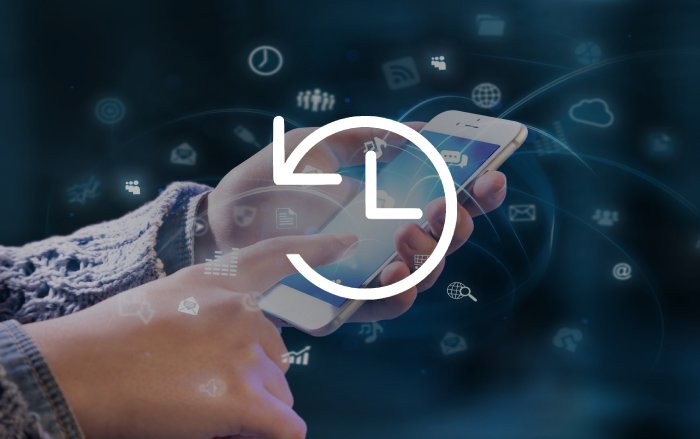
Что делать, если интернет на телефоне стал медленным?
Каждая вышеописанная причина требует свой способ решения проблемы. Чтобы вернуть нормальную скорость мобильного интернета, рекомендуется использовать сразу несколько методов решения.
Настройка типа сети
В первую очередь, нужно удостовериться, что на телефоне установлен правильный тип сети. Для этого необходимо:
- Открыть настройки телефона.
- Выбрать раздел «Мобильные данные».
- Выбрать нужную SIM-карту.
- Нажать на строку «Предпочитаемый тип сети» и выбрать пункт «4G/3G/2G (авто)».

Проверить трафик
Важно убедиться, что мобильный трафик на телефоне не закончился. Также нужно помнить, что скачивание файлов через торрент-трекеры и файлообменники на безлимитном тарифе приводит к ограничению скорости.
Если на безлимитном тарифе скорость упала в конце месяца, рекомендуется дождаться следующего периода и проверить, восстановились ли скорость. Если все пришло в норму, причина может быть в искусственном ограничении оператора, с которым, к сожалению, нельзя ничего сделать. Если после списания скорость все еще низкая, искать решение необходимо дальше.
Изменить местоположение
Помехи и зона плохого покрытия приводят к низкой скорости. Исключить эту причину можно, только если переместиться в другое место. Желательно проверять скорость на открытой местности не в густонаселенном районе города.
Избавиться от фоновых загрузок
Нужно проверить, не скачивает ли телефон обновления или другие файлы. Информация об этом отражается в разделе настроек мобильных данных под названием «Трафик данных». Также рекомендуется проверить мобильное устройство на наличие вирусов.
Исправить сбои телефона
Если проблема заключается во временных сбоях телефона, избавиться от них можно двумя способами:
- Перезагрузить смартфон.
- Включить и через 10-20 секунд выключить авиарежим.
Если сбои более серьезные и, например, возникли после падения или намокания телефона, исправить их могут только в сервисном центре. Также рекомендуем прочитать похожую статью Плохо работает интернет на смартфоне.
Как ускорить интернет на телефоне?
Как ускорить интернет на телефоне?

Содержание:
- Как ускорить мобильный интернет на Андроиде: факторы, влияющие на скорость
- Почему интернет на телефоне становится медленным: основные причины
- Как узнать реальную скорость интернета на телефоне
- Как увеличить скорость интернета на телефоне: какая нужна для комфортного сёрфинга
- Как увеличить скорость мобильного интернета: методы увеличения скорости мобильного интернета от билайн
- Как ускорить интернет на телефоне через мобильную сеть: полезные советы и лайфхаки от билайн
Стабильный высокоскоростной мобильный интернет доступен пользователям благодаря технологии 3G/4G/LTE. Эта технология использует радиоволны, которые отправляются и принимаются базовыми станциями, расположенными по стране. Беспроводной интернет обеспечивает быструю загрузку данных (до 225 Мб/с) и отправку данных (до 45 Мб/с). Speed 4G обеспечивает комфортный просмотр сайтов, загрузку файлов или просмотр фильмов в HD-качестве.
Используя сеть, можно заметить недостатки в её работе. Или для некоторых действий, например, для просмотра видео, требуется увеличение скорости мобильного интернета по сравнению с базовой. Можно ли увеличить скорость интернета на телефоне? Да, когда на ограничивающие её факторы способен повлиять пользователь. Обычно это касается состояния его смартфона и выбора оператора.
В этой статье мы разберёмся:
- можно ли увеличить скорость мобильного интернета, что именно на неё влияет;
- когда нужно увеличение скорости интернета на Андроид, причины замедления сети;
- как измерить показатель скорости, чтобы увеличить скорость интернета от билайн на Андроид;
- нужно ли увеличение скорости интернета на телефоне, какая скорость нормальная;
- как увеличить скорость интернета на телефоне Андроид: методы, доступные пользователю Android;
- как увеличить скорость интернета на смартфоне — несколько советов от билайн.
Как ускорить мобильный интернет на Андроиде: факторы, влияющие на скорость
У технологии LTE есть свои ограничения — скорость соединения зависит от нескольких факторов. В первую очередь — насколько далеко от пользователя находится ближайший передатчик LTE. Погодные условия, плотная застройка и естественные препятствия, такие как леса и холмы, также могут повлиять на мощность покрытия сети. Даже по Москве вышки поставлены неравномерно, а естественные и искусственные препятствия образуют лабиринт, где сигнал от передатчика не всегда находит приёмник. Чем больше расстояние, тем слабее мощность сигнала и, следовательно, ниже скорость загрузки и выгрузки — по аналогии с Wi-Fi-роутером.
Мобильные операторы работают, чтобы обеспечить столицу отличным покрытием, но этому есть много препятствий, в том числе бюрократических. Старые города сложно модернизировать, это касается всех коммуникаций, в том числе скоростного интернета. Оператор и пользователь не имеют никакого влияния на эти факторы. Однако есть несколько способов, как увеличить скорость мобильного интернета. Все они касаются правильной настройки устройства.
Почему интернет на телефоне становится медленным: основные причины
Если нельзя убрать естественные препятствия, чтобы сделать скорость интернета на телефоне быстрее, придётся улучшать его со стороны приёмника — смартфона. Чтобы ускорить интернет на телефоне Андроид, нужно бороться с факторами, снижающими его качество на самом смартфоне Android. Например, мобильный интернет тормозит, потому что:
- у вас проблемы с покрытием на этой местности;
- ваш лимит передачи трафика истёк;
- у вас в телефоне много приложений, которые тратят трафик на себя и замедляют скорость интернета, но многими из них вы можете даже не пользоваться;
- слишком много людей используют базовую станцию в вашем районе, и сеть перегружена;
- параметры вашего телефона не подходят (сеть 2G или 3G, недостаточно оперативной памяти или неэффективно работает операционная система);
- приложения на вашем телефоне не обновлялись, они обновляются через мобильную сеть все одновременно, и ни одно не может обновиться до конца.

Как можно увеличить скорость интернета на телефоне: убираем доступные помехи.
Если воздействовать на эти факторы, можно существенно увеличить скорость интернета на мобильном телефоне.
Как узнать реальную скорость интернета на телефоне
Перед тем как увеличить скорость загрузки мобильного интернета, нужно её измерить. По ощущениям, например, «браузер тормозит», сложно судить о скорости передачи данных, лучше пусть об этом скажут цифры. Точные данные измерителей скорости стоит сравнить с теми значениями, которые пишет провайдер в описании вашего тарифа на мобильную связь и интернет или в договоре на услуги связи.
Лидер по измерению скорости сети на смартфонах и ПК — бесплатный сайт и приложение www.speedtest.net. Версия на русском языке — спидтест.net. Более точное измерение скорости и пинга идёт на русской версии сервера, так как он расположен в России. После нажатия кнопки «Вперёд» сервис измеряет вашу скорость загрузки и скорость скачивания. Для постоянного контроля быстроты подключения, например, в разных частях города, используйте мобильное приложение Speedtest (есть в GooglePlay и AppStore). Оно бесплатное, но с рекламой.

Как можно ускорить мобильный интернет: сначала проводим измерения.
Есть и другие сервисы для измерения скорости. При тестировании не стоит опираться на показания только одного из них. Используйте несколько приложений, проведите несколько измерений в разное время — в час пик (вечером), при минимальной загрузке сети (утром, до начала рабочего дня), днём и ночью. Посчитайте среднее значение и сравните его с тем, что предлагает провайдер по вашему тарифу. После этого делайте вывод, нужна ли вам опция ускорения.
Как увеличить скорость интернета на телефоне: какая нужна для комфортного сёрфинга
Перед тем как увеличить скорость интернета на Андроид, следует разобраться, какая именно скорость вам нужна для комфортного времяпрепровождения в сети. Возможно, измерения покажут, наоборот, слишком высокую скорость, за которую вы зря платите, не пользуясь её потенциалом.
Расскажем, какая скорость интернета для каких действий подходит и насколько быстрой она считается в сравнении с возможностями современных гаджетов и провайдеров.
- 0,1–0,5 Мбит/с — низкая. Можно отправить электронное письмо, пользоваться мессенджером, отправлять текстовые сообщения. Картинки в чатах будут подгружаться с трудом, сайты тоже.
- 1,5 Мбит/с — ниже среднего. Можно просматривать сайты, играть в онлайн-игры, не требующие низкого пинга, — в карточные игры онлайн, шахматы, в стратегии, РПГ и т. д.
- 2–5 Мбит/с — средняя. Комфортно играть в соревновательные игры, где нужны высокий пинг и отсутствие тормозов: тактические шутеры (PUBG Mobile) или MOBA (Mobile Legends). На этой скорости без задержек смотрится видео в качестве HD, Full HD.
- 10 Мбит/с — высокая. Можно проводить видеотрансляции в хорошем качестве. В Москве для мобильного интернета этот показатель считается средним.
- 50 Мбит/с и больше — очень высокая. Подходит для просмотра видео в 4к и 8к и загрузки файлов видеороликов в 4к-качестве в сеть.
Если ваш показатель «internetspeed» маленький, а ваша частая деятельность в сети требует более высокой скорости для комфорта, читайте чек-лист для активного пользователя, как увеличить скорость интернета на планшете или смартфоне.
Как увеличить скорость мобильного интернета: методы увеличения скорости мобильного интернета от билайн
Для людей, которые желают знать, как можно увеличить скорость интернета на телефоне, мы подготовили несколько инструкций, которые помогут справиться с проблемой, используя оптимизацию устройства. Вот что нужно исправить.
1. Медленная передача данных по сотовой сети. Ускорение мобильного интернета нужно начинать с проверки приложений, использующих передачу данных. Иногда оказывается, что большинство установленных приложений не используют передачу данных, но для верности зайдите (на примере MIUI) в «Настройки» и затем нажмите «Подключение и общий доступ», чтобы перейти к вкладке «Передача данных».

Здесь мы проверим, какие приложения нагружают сеть больше всего. Браузеры Google возглавляют список, но иногда там присутствуют и другие приложения. В любом случае, когда видите приложения, которые используют передачу данных, но которые вы не используете, просто нажмите на них и снимите флажок «Мобильный интернет», а также «Фоновое подключение». Названия шагов могут называться по-другому у разных телефонов, но принцип остаётся одинаковым. Давайте помнить, что мобильная передача данных — это то, что мы не можем игнорировать, если хотим, чтобы наше мобильное устройство работало правильно.
2. Настройка браузера. Браузеры — это специальные приложения, загружающие самые большие объёмы данных. Браузер может быть не таким эффективным, каким должен быть. Для оптимизации браузера необходимо перейти в его настройки, чтобы проверить, включена ли опция «Экономия данных». Если нет, просто включите её, и передаваемые данные будут поступать в сжатом виде, экономя мобильный трафик и уменьшая нагрузку. С этой опцией загрузка сайтов увеличивается более чем в два раза. Медленной загрузки страниц больше не будет. Также стоит время от времени очищать данные (кэш) браузера, чтобы не тормозить интернет, или включить в настройках автоматическую очистку.
3. Системные приложения. Часто данные используются приложениями, о которых мы даже не знаем, установлены ли они, и не видим их на экране смартфона. Снова заходим в «Настройки телефона», чтобы перейти в настройки для обычных и беспроводных сетей. Там мы находим «Системные приложения» и проверяем, какие из них мы используем. Рекомендуется отключить загрузку данных по мобильной сети для этих приложений, и тогда они начнут работать только тогда, когда мы подключимся к Wi-Fi соединению.

4. Обновление приложения. Действенный способ, как ускорить интернет на Андроиде — забота об автоматических обновлениях. Разработчики делают эту функцию включённой по умолчанию. Чтобы выключить автоматическое обновление, потребуется войти в настройки и выбрать для данного приложения обновление только при доступе к Wi-Fi. Обновление через Wi-Fi помогает снизить потребление данных. Если обновления требуют слишком много программ, уделите этому полчаса, подключившись к быстрому подключению по Wi-Fi дома или в общественном месте с бесплатной точкой доступа.
5. Сетевой режим. Выберите режим сети принудительно, и во многих устройствах это возможно, хотя на это влияет и ваш оператор сотовой связи. В любом случае: заходите в настройки сети и проверьте, какой режим выбран для устройства. Выбирайте LTE или 3G/4G, чтобы скорость была выше.

6. Тип приложения: версии Lite. Приложения для медиа, например, социальные сети, много весят и замедляют работу интернета, потому что потребляют огромные объёмы данных. Существуют версии Lite и Go для многих популярных приложений, например для зарубежных соцсетей. Версия Lite — это меньшее потребление данных, более быстрый интернет, отсутствие задержек при активной загрузке в приложении. Lite-версию можно найти в поиске в магазине приложений. Ещё она всегда показывается в рекомендациях, когда выбираете обычную версию.
7. Сторонние приложения для ускорения интернета (рекомендуется устанавливать только опытным пользователям). Существуют приложения, способные повысить пропускную способность сети. Принцип их работы состоит в оптимизации системы, это выполнение перечисленных рекомендаций. Только через приложения (часто требуются root-права) это делается автоматически. Установка таких приложений, требующих расширенных прав, — на страх и риск. Пользователю рекомендуется разбираться, что именно делает эта программа в его телефоне, не навредит ли она системе и личным данным, прежде чем ставить её и давать root-права.
8. Перезагрузить смартфон или планшет. При перезагрузке смартфона автоматически происходит самодиагностика. При долгом использовании, если долго не выключать аппарат, ОС накапливает ошибки, которые тоже могут негативно влиять на быстроту сети. Система может сама исправить эти ошибки после перезагрузки. Ещё на быстроту обработки данных негативно влияет нехватка внутренней памяти телефона.
Как ускорить интернет на телефоне через мобильную сеть: полезные советы и лайфхаки от билайн
Способы ускорения интернета настройками телефона могут заставить устройство работать быстрее и демонстрировать быструю передачу данных. Но есть ещё несколько методов, как увеличить скорость загрузки через мобильный интернет через взаимодействие с провайдером.
1. Карты покрытия. Есть решение, которое информирует вас о покрытии и качестве мобильной сети в городе или части страны. Это решение — онлайн-карты покрытия, которые дают представление о том, как работает сеть в том месте, где мы живём. Лучше всего использовать их перед выбором оператора, чтобы убедиться, что у нас не возникнет проблем с покрытием в будущем. Карта покрытия билайн доступна по этой ссылке.
2. Изменение тарифа. Многие купили SIM-карту давно, не делают регулярную смену тарифа и даже не заходят в личный кабинет, просто оплачивают счёт за связь автоматически. Их тариф давно перешёл в категорию «архивные», а обновить его компания не может без согласия клиента. Предложения изменить пакет интернета по телефону из-за дурной славы телефонного коммерческого взаимодействия многие игнорируют. Проверьте личный кабинет и воспользуйтесь новой линейкой тарифов — более скоростной и с выгодными условиями.
3. Обновите SIM-карту, чтобы она поддерживала 4G. Старые SIM-карты, сделанные ещё до массового внедрения 4G в России, не поддерживают этот стандарт. Если характеристики смартфона поддерживают показатель 4G, вы находитесь в местности, на которой есть 4G согласно карте покрытия, а телефон не видит этот диапазон, дело в СИМ-карте. Её можно бесплатно заменить в офисе продаж билайн с сохранением номера и всех данных на чипе, нужен только паспорт.
4. Закажите безлимитную SIM-карту без ограничения скорости. Часто скорость падает из-за того, что на «безлимитном» пакете трафика закончился доступный трафик на высокой скорости, поэтому дальнейшее использование идёт на низкой скорости до конца расчётного периода. У билайн есть ограниченные предложения с настоящим безлимитом — без ограничения скорости. Найти эти варианты SIM-карт можно на маркетплейсах SIM-карт и в официальных офисах продаж билайн.
Следуя этим советам, можно значительно улучшить скорость соединения. Но есть и неочевидные приёмы, как повысить скорость интернета через телефон. Например, просто сократить потребление трафика — слушать музыку не потоковым сервисом, а офлайн.
Стоит позаботиться о скорости интернета на телефоне, ведь от неё зависят качество вашего общения, удобство и способность решать самые простые дела.
Что делать если тормозит мобильный интернет на телефоне
Сегодня большинство смартфонов, планшетов и других ультрамодных девайсов работают на операционной системе Android. Многие пользователи отдают предпочтение ей по той простой причине, что она сочетает в себе практически неограниченные функциональные возможности, высокое качество, регулярный выход обновлений и приемлемую стоимость. Основная задача сотовых телефонов сегодня не звонить, а выходить онлайн. С гаджета можно выйти в сеть с помощью Wi-Fi роутера или благодаря мобильному интернету. Но почему иногда телефон начинает злостно тупить и перестает грузить страницы, как это исправить?
Содержание
- Скорость мобильных сетей и способы ее измерения
- Основные причины, почему тормозит интернет в телефоне
- На девайсе низкая скорость интернета
- Что делать если начал тормозить мобильный интернет
- Некорректно выбранный режим работы телефона
- Проблемы SIM
- Сбой настройки точки доступа
- Internet Speed Master
- Internet Booster
- Отключение апгрейда
- Очистка кэша, изменение настроек Сети
- Какие настройки стоит проверить на смартфоне?
- Удаление приложений и отключение картинок
- Настройки браузера
- Альтернативные версии социальных сетей
Скорость мобильных сетей и способы ее измерения
Существует несколько способов, как с высокой точностью измерить скорость интернет-соединения:
- использование онлайн-сервисов;
- загрузка файла с быстрого сервера;
- загрузка данных с торрент-треккера.
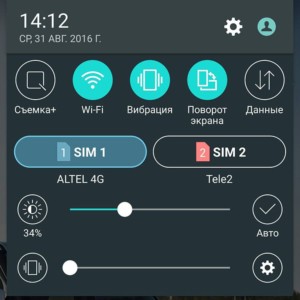
Со смартфонов проще всего это сделать, используя первый способ. Для этого достаточно открыть браузер, установленный на девайсе, в поисковой строке сделать запрос и среди списка выдачи выбрать понравившийся сервис.
Основные причины, почему тормозит интернет в телефоне
Причин, почему плохо работает интернет на телефоне достаточно много. И, прежде чем, приступать к решению проблемы, нужно выяснить, почему сигнал стал слабым, а прогрузка страниц долгой.
- торможение самой поисковой системы;
- недостаточное количество оперативной памяти на устройстве, что лишает возможности приложения работать в штатном режиме;
- отсутствие хорошей скорости интернета на телефоне;
- не оплачена абонплата за использование интернета;
- смартфон, возможно, просто перегрелся.
Обратите внимание! Если ОС обновлена до версии 4.0, то в настройках есть опция «демонстрация загрузки ЦП». Если результат показывает, что процессор функционирует в штатном режиме, то проблема в мобильном приложении.
На девайсе низкая скорость интернета
Медленный мобильный интернет может крайне приятно отразиться на настроении пользователя Андроид. Первым делом нужно выяснить, что проблема в интернете, а не планшете/смартфоне.
Устранить неполадку можно следующими способами:
- Перезагрузить мобильную сеть.
- Перезагрузить полностью девайс. После перезагрузки специалисты рекомендуют очистить кэш и историю браузера, чтобы освободить память устройства.
- Убедиться в том, что услуга была оплачена.
Как показывает практика, эти способы просты в реализации, но очень действенны.
Что делать если начал тормозить мобильный интернет
Многие задаются вопросом, что предпринимать, если тормозит интернет на телефоне. Алгоритм действий всегда один, о каком бы устройстве на ОС Android не шла речь. Это перезапуск устройства, и маршрутизатора/мобильной сети, удаление кэша и освобождение памяти в устройстве. Обусловлено это одинаковым устройством операционной системы флагманов: будь то Самсунг или Meizu, например.
Некорректно выбранный режим работы телефона
Современные смартфоны могут работать в нескольких режимах, например, «Режим полета». При активации этого режима устройство автоматически отключает мобильную сеть и интернет. Для его отключения нужно войти в «Настройки» — «Режимы» — активировать необходимый, после чего ненужный деактивируется самостоятельно.
Проблемы SIM
Если не ловит конкретно интернет МТС или любой другой конкретный оператор, то вполне возможно у компании просто плохое покрытие в этом месте, или же наблюдаются сбои в работе системного оборудования. Именно поэтому, перед покупкой сим-карты сотрудники мобильных компаний рекомендуют своим абонентам изучить карты, где отмечены вышки. Если поблизости их нет, то и рассчитывать на хорошее качество связи не следует.
Есть еще одна проблема, пусть и несильно распространенная. Если sim-карта продолжительное время функционирует в одном гаджете и ее не извлекают из слота, то она может окислиться и перестать функционировать совсем. Для решения проблемы достаточно ее извлечь из слота и немного согнуть, чтобы в микросхему проник воздух, и пленка окиси утратила целостность.
Сбой настройки точки доступа
Если произошел сбой настройки точки доступа, то специалисты рекомендуют удалить используемую сеть и подключиться к ней повторно. Алгоритм действий при этом приблизительно следующий:
- Пройти путь «Настройки»— «Беспроводные сети» (или «Еще», «Дополнительно»— в зависимости от используемой версии операционной системы Андроид) — «Мобильная сеть» — «Точка доступа».
- Кликнуть насофт-клавишу, где изображен квадрат. Выбрать «Новая точка доступа» или «Создать».
- Установить параметры, изображенные накартинке:
- Вновь нажать наизображение квадрата и«Сохранить» изменения.
- Созданную точку доступа обязательно отметить галочкой.
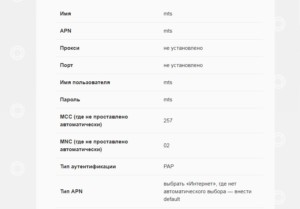
В завершении устройство обязательно нужно перезагрузить.
Internet Speed Master
Ускорить интернет на смартфоне и планшете на ОС Андроид можно с помощью специального веб-приложения, установка которого бесплатна.
Обратите внимание! Утилита простая в эксплуатации, но после установки требует ROOT права.
Если же приобрести их не удалось, алгоритм действий следующий:
- запустить утилиту.
- На экране выбрать строку «Improve Internet Connection».
- Во всплывающем окне нажать кнопку «Restore».
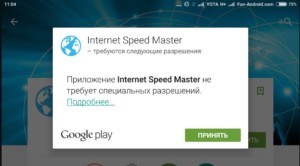
Для активации заданных параметров их обязательно нужно сохранить, нажав «ОК».
Internet Booster
Internet Booster — это еще одна утилита, предназначенная для ускорения мобильного интернета. Приложению удается это сделать за счет очистки кэша и изменения настроек подключения.
Функционирует этот программный компонент по принципу плацебо. После нажатия на кнопку все процессы будут происходить автоматически без участия пользователя.
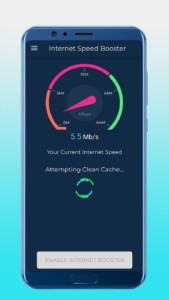
Отключение апгрейда
Пользователю для решения проблемы необходимо обратить внимание на службы и процессы, которые в системе активированы по умолчанию. Сделать это рекомендуется вскоре после первого включения нового гаджета.
Если в устройстве мало оперативной памяти, то рекомендуется автоматическую загрузку и установку обновлений компонентов отключить. Еще лучше отключить NFC модуль, а также геолокацию во время подключения к Интернету. Обусловлено это тем, что они потребляют много ресурсов операционной системы.
Обратите внимание! Скорость мобильного интернета еще может быть слабой по причине слабой аккумуляторной батареи.
Очистка кэша, изменение настроек Сети
Распространенная причина медленной работы мобильного устройства — увеличение системного кэша и кэша приложений. К сожалению, разработчики пока еще не оснастили систему автоматизированной очисткой.
Для удаления системного кэша необходимо пройти путь: «Настройки» — «Память» — далее строка кэша.
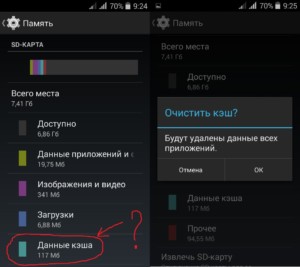
Для удаления кэша различных утилит нужно войти в раздел приложений в меню настроек. Далее, выбирать каждое приложение отдельно и удалять данные кэша. Софта для одновременного «подчищения» нет.
Какие настройки стоит проверить на смартфоне?
Современные смартфоны устроены таким образом, что при полном заполнении памяти быстродействие системы заметно замедляется. Для быстрой работы девайса важно, чтобы не менее 25% внутренней памяти оставалось свободной.
Все пакеты данных лучше всего перенести на microSD. Фильмы, фотографии, музыку лучше хранить на внешних накопителях. А ненужные пакеты информации предпочтительнее всего удалять, используя файловый менеджер. Если удалять файлы штатными средствами, то потребуется много усилий и времени на поиски.
Удаление приложений и отключение картинок
Если устройство не прекращает тормозить даже после очистки памяти, то нужно воспользоваться специализированной утилитой, которая в несколько кликов удалит весь «мусор» с телефона. Для установки приложений от сторонних разработчиков нужно предварительно очистить для нее память.
Пожалуй, наиболее востребованным приложением является Clean Master. Утилита имеет богатые функциональные возможности и превосходно справляется с поставленной задачей.

Настройки браузера
Порой, для решения проблемы достаточно лишь изменить настройки в используемом браузере. Для этого нужно выполнить следующие действия:
- Запустить браузер и перейти в его настройки.
- Перейти во вкладку «Сокращение трафика», активировать режим.
Благодаря этой опции удается подключить более скоростной интернет. Это осуществляется благодаря сжиманию исходных размеров файлов и изображений.
Альтернативные версии социальных сетей
Человек использует большое количество различных социальных сетей. Некоторые из них весьма требовательные к качеству соединения, другим же требуется «совсем мало».
Примеры нетребовательных альтернатив ВКонтакте и FaceBook:
- Facebook Lite — это обособленная утилита, которая заменяет Facebook. Оно функционирует в сетях 2G и использует меньший объем оперативной памяти. Дополнительное преимущество в том, что само приложение весит не много, следовательно, не нужно дополнительно освобождать место в телефоне. Ограничения в использовании Facebook отсутствуют.
- Tinfoil — функциональная оболочка для мобильного сайта Facebook. Суть утилиты сделать социальную сеть быстрее, легче и главное менее ресурсоемкой. Стоит отметить, что такая «обертка» имеет открытый исходный код. Интерфейс менее продвинутый в сравнении с предшественником, но использовать ее можно для общения с друзьями и прослушивания музыки.
- Metal имеет много общего с предшественником, пожалуй, единственное отличие — наличие панели управлении. Благодаря ней у пользователя есть доступ к ленте новостей, уведомлениям и запросам друзей.
Если плохо работает мобильный интернет, прежде всего, нужно убедиться в том, что виновник проблемы не смартфон, а плохое покрытие или прочие неполадки со стороны мобильного оператора.

Подгорнов Илья Владимирович
Всё статьи нашего сайта проходят аудит технического консультанта. Если у Вас остались вопросы, Вы всегда их можете задать на его странице.
